【位置ナビ一斉検索】利用マニュアル
|
|
|
- あいと もてぎ
- 5 years ago
- Views:
Transcription
1 SoftBank 位置ナビ一斉検索 利用マニュアル (Ver.1.69)
2 INDEX Chapter 1 はじめに 1. ご利用上のご注意 2 アクセス方法 3 サービス概要 3.1 機能概要 4 ご利用の流れ 4.1 管理者から携帯電話利用者への連絡事項 4.2 画面遷移 Chapter 2 許諾設定依頼 / 確認 1. 携帯電話利用者が許諾設定をするパターン 1.1 対象回線の選択 携帯電話番号一覧から選択 グループから選択 1.2 位置情報許諾設定状態の確認 1.3 許諾依頼メール送信 1.4 位置提供許諾設定サイトでの許諾設定 2. 管理者が許諾設定をするパターン 2.1 利用規約の周知 2.2 位置提供一括許諾の詳細設定 2.3 許諾確認メール送信 位置提供許諾設定サイトでの許諾設定確認 / 変更 Chapter 3 位置検索 1. 対象回線の選択 1.1 携帯電話番号一覧から選択 1.2 グループから選択 2. 位置検索方法の選択 3. 検索結果の表示 3.1 検索実行中の表示 3.2 検索終了後の表示 3.3 検索失敗時の表示 3.4 失敗結果の表示 Chapter 4 履歴 1. 地図表示 1.1 対象回線の選択 携帯電話番号一覧から選択 グループから選択 1.2 候補データから表示対象選択 1.3 地図表示 2. CSVダウンロード
3 INDEX Appendix 1 エラーメッセージ早見表 1. 位置検索実行時のエラー 2. 地図表示実行時のエラー 3. 位置提供許諾設定実行時のエラー 4. 履歴ダウンロード実行時のエラー Appendix 2 対象回線選択画面の操作方法 1. 電話番号一覧から選択 の対象者絞り込み 1.1. チェックボックス 1.2 検索ツールボックス 1.3 表示件数の変更 2. グループから選択 の対象者絞り込み 2.1 チェックボックス Appendix 3 位置ナビLink アプリについて 1. スマートフォン初回利用時の設定方法 2. 既にご利用されているスマートフォンの設定 確認
4 Chapter 1 はじめに 1 ご利用上のご注意 本サービスは 3G 通信サービスまたは 4G 通信サービス ウェブ使用料を法人名義にてご契約いただいている方のみお申し込みいただけます 本サービスは 法人基本パック 法人基本パックプラス スマートフォン法人基本パック 法人基本パック for 4G ケータイ 法人基本パックプラス for 4G ケータイ 法人みまもり管理サービス のいずれかにご加入いただいている方のみお申し込みいただけます 本サービスは 携帯電話が SMS を受信可能な状態の場合 かつパケット通信可能な場合のみご利用可能です 圏外や電波の弱い場所にある場合 または携帯電話の電源が入っていない場合 本サービスで対象回線を検索することができません 本サービスの地図表示は日本国内に限ります 検索要求送信時の携帯電話の状態によっては 処理が完了するまでに時間がかかることがあります 位置ナビ一斉検索 のご利用には 携帯電話 1 台あたり検索利用料 :5 円 ( 税抜 )/ 回 ( 検索に成功した場合 ) およびパケット通信料がかかります 例 携帯電話を 10 台同時に 1 回測位すると 5 円 / 回 台 10 台 =50 円 ( 税抜 ) とパケット通信料がかかります ネットワークの特性上 例えば一時的に特定のエリアに検索要求が集中した場合 無線リソースを超過してしまい 検索処理に影響を及ぼすことがあります データ更新のタイミングにより 本サービスの内容が実際のお客さまのご利用状況と異なった表示となることがあります また システムメンテナンスなどにより 一時的に本サービスを停止する場合がありますので予めご了承ください 携帯電話利用者は 本サービスに関する一切の権利を第三者に譲渡 転貸することはできません 本サービスのご利用には 法人コンシェルサイト の管理者 ID/ ログインパスワードを取得いただく必要があります 管理者 ID/ ログインパスワードは 管理者自身で責任を持って取得 管理いただけますようお願いします 3G ケータイは GPS 検索対象機種と簡易測位対象機種でご利用頂けます 4G ケータイ スマートフォンは 位置ナビ Link アプリ搭載機種でご利用頂けます 4G ケータイ スマートフォンおよびみまもりケータイは 位置提供許諾設定サイト はご利用出来ません 安心遠隔ロック によって操作ロック状態になっている 3G ケータイに対し 位置情報を測位することは出来ません ただし スマートフォン安心遠隔ロック よってパスワードロック状態になっている 4G ケータイ スマートフォンに対し 位置情報を測位することは可能です ケータイ機能制御で Y! ケータイ及びメールの機能制御を行っている場合には位置提供許諾設定サイトはご利用頂けません ( 位置提供設定登録後にケータイ機能制御を行った場合 検索要求を受信し 位置を提供することはできます ) スマートフォンをご利用の場合 位置情報サービス の設定 / 解除画面で全て設定にしてください 本サービスの提供 遅滞 変更 中止もしくは廃止 本サービスを通じて提供される情報等の消失 その他本サービスに関連して発生した携帯電話利用者の損害について 理由の如何を問わず当社は一切責任を負わないものとします 本サービスは 回線停止中の携帯電話にはご利用頂けません 位置ナビ一斉検索で提供する住所情報 地図情報は ヤフー株式会社の地図配信サービス ( ヤフー株式会社が著作権を所有し 製作 運用しているサービス ) を利用します その他 サービスのお申し込み ご利用にあたっては 位置ナビ一斉検索サービス利用規約 をお読みいただき ご承諾いただきます 利用規約は法人コンシェルサイトをご確認ください 法人コンシェルサイトの推奨動作環境は こちらをご確認ください 4
5 2 アクセス方法 本サービスは 法人コンシェルサイト からご利用可能です 法人コンシェルサイトメインメニューより [ 位置ナビ一斉検索 ] を押下してご利用下さい (URL: 法人コンシェルサイトメインメニュー 画面! ご注意 サービスをご利用いただくには 事前に 法人コンシェルサイト にご登録いただき 管理者 ID/ ログインパ スワードを取得する必要があります 5
6 3 サービス概要 位置ナビ一斉検索 は 法人コンシェルサイトから携帯電話利用者に対して位置検索要求を行い その所在を地図上に表示する法人のお客さま向けサービスです 法人コンシェルサイトから対象と測位要求を設定 3-1 機能概要 位置提供許諾設定検索対象回線に対し 位置提供するための許諾設定を行います 6
7 地図の中心に設定する住所東京都港区南麻布 1 丁目 地図の中心に設定する住所東京都港区南麻布 1 丁目 位置検索検索対象回線の現在位置を検索し 地図上に表示します 1 地図表示検索対象回線の過去の位置履歴を地図上に表示します 1 利用履歴ダウンロード全検索履歴を一括 csv 形式でダウンロードします グループ管理者はご利用頂けません 7
8 4 ご利用の流れ 位置ナビ一斉検索のご利用の流れは以下の通りです 許諾設定のパターンによって 手順が異なります なお 4G ケータイ スマートフォンおよびみまもりケータイは 2. 管理者が許諾を設定するパターン の設定のみ可能です 1. 携帯電話利用者が許諾を設定するパターン 2. 管理者が許諾を設定するパターン 許諾設定 1 許諾依頼メール送信 許諾設定 1 利用規約の周知 2 携帯電話上で許諾を設定 2 一括許諾 3 許諾確認メール受領 位置検索 3 位置を検索 位置検索 4 位置を検索 履歴 4 過去の検索履歴を地図で表示 履歴 4 過去の検索履歴を地図で表示 5 過去の検索履歴をダウンロード 5 過去の検索履歴をダウンロード 管理者が行う操作 携帯電話利用者が行う操作! ご注意 初めて位置ナビ一斉検索をご利用する場合は 管理者より携帯電話利用者へ利用規約を必ずご周知くだ さい 事前に許諾設定を行なっていただくことで サービスがご利用可能になります 8
9 4-1 管理者から携帯電話利用者への連絡事項 本サービスを利用するにあたり 管理者から携帯電話利用者に対して事前にご連絡頂きたい事項を以下に示します 1 携帯電話利用者が許諾を設定するパターン 本サービスをご利用するにあたり 携帯電話利用者は位置提供許諾設定サイトにて許諾を設定する必要があります 携帯電話利用者は 管理者から送られた許諾依頼メールのリンク先から位置提供許諾設定サイトにアクセスできます ( 設定方法の詳細については Chapter 2 許諾設定依頼 / 確認 1.4 [ 位置提供許諾設定サイトでの許諾設定 ] をご参照ください ) 位置提供許諾設定サイトを利用するには携帯電話ご契約時に申込書にご記入いただいた 4 桁の暗証番号を入力する必要がありますので 事前に携帯電話利用者にご連絡ください 2 管理者が許諾を設定するパターン 許諾設定を行う前に 位置ナビ一斉検索サービス利用規約 と 一括許諾設定に関する規約同意について の内容を携帯電話利用者にご周知ください 許諾設定後 携帯電話利用者の携帯電話へ許諾確認メールが送付されるので 内容の確認を依頼してください 3G ケータイは許諾設定確認メールのリンク先 ( 位置提供許諾設定サイト ) より 携帯利用者保護の観点から位置検索の許可 / 拒否の設定が出来ます 位置提供許諾設定サイトを利用するには携帯電話ご契約時に申込書にご記入いただいた 4 桁の暗証番号を入力する必要がありますので 事前に携帯電話利用者にご連絡ください スマートフォンは機種の 設定 メニュー内の 位置情報サービス メニューで GPS 機能の設定をすることにより 携帯利用者保護の観点から位置検索の許可 / 拒否の設定が出来ます 4G ケータイは機種の 設定 メニュー内の 位置情報モード メニューで GPS 機能の設定をすることにより 携帯利用者保護の観点から位置検索の許可 / 拒否の設定が出来ます 9
10 4-2 画面遷移 サービスメニュー 許諾設定依頼 / 確認 携帯電話番号一覧から選択 グループから選択 許諾設定状況確認 一括許諾設定 利用規約同意 一括許諾設定 確認 完了 位置検索 携帯電話番号一覧から選択 検索方法選択 確認 位置検索 グループから選択 地図表示 携帯電話番号一覧から選択 グループから選択 地図表示候補データから選択 地図表示 履歴 10
11 Chapter 2 許諾設定依頼 / 確認 位置提供するための許諾設定と 設定状況の確認を行います 1. 携帯電話利用者が許諾を設定するパターン 2. 管理者が許諾を設定するパターン 許諾設定 1 許諾依頼メール送信 許諾設定 1 利用規約の周知 2 携帯電話上で許諾を設定 2 一括許諾 3 許諾確認メール受領 位置検索 3 位置を検索 位置検索 4 位置を検索 履歴 4 過去の検索履歴を地図で表示 履歴 4 過去の検索履歴を地図で表示 5 過去の検索履歴をダウンロード 5 過去の検索履歴をダウンロード 管理者が行う操作 携帯電話利用者が行う操作 11
12 1 携帯電話利用者が許諾設定をするパターン 携帯電話利用者が許諾設定 ご利用の流れ 管理者が許諾設定対象回線を選択 管理者が許諾設定状態を確認 管理者が対象回線に許諾依頼メールを送信 携帯電話利用者が携帯電話で許諾設定 1-1 対象回線の選択 許諾設定を行う対象回線の選択方法を以下から示します 対象回線の選択方法は 携帯電話番号一覧から選択する方法と グループから選択する方法の 2 種類があります 携帯電話利用者が許諾設定 ご利用の流れ 管理者が許諾設定対象回線を選択 管理者が許諾設定状態を確認 管理者が対象回線に許諾依頼メールを送信 位置ナビ一斉検索サービスメニューより [ 許諾設定依頼 / 確認 ] を押下します 携帯電話利用者が携帯電話で許諾設定 12
13 位置ナビ一斉検索サービスメニューより [ 許諾設定依頼 / 確認 ] を押下します 図 2-1 位置ナビ一斉検索サービスメニュー 画面 13
14 1-1-1 携帯電話番号一覧から選択 許諾設定依頼 / 確認メニューより [ 携帯電話番号一覧から選択 ] を押下します 図 2-2 許諾設定依頼 / 確認 画面 14
15 管理者が操作できる携帯電話番号が一覧表示されます 一覧は携帯電話番号でソートされて表示されます 対象の回線のチェックボックスを選択し 決定 を押下します 図 2-3 携帯電話番号一覧から選択 画面! ご注意 4G ケータイ スマートフォンおよびみまもりケータイをご契約の場合 図 2-3 携帯電話番号一覧から選択 画面に表示されません 15
16 1-1-2 グループから選択 許諾設定依頼 / 確認メニューより [ グループから選択 ] を押下します 図 2-2 許諾設定依頼 / 確認 画面 16
17 管理者が操作できるグループが一覧表示されます 対象の回線のチェックボックスを選択し 決定 を押下します 図 2-6 グループから選択 画面! ご注意 4G ケータイ スマートフォンおよびみまもりケータイをご契約の場合 図 2-3 携帯電話番号一覧から選択 画面に携帯電話番号は表示されません 17
18 1-2 位置提供許諾設定状態の確認 携帯電話利用者が許諾設定 ご利用の流れ 管理者が許諾設定対象回線を選択 管理者が許諾設定状態を確認 管理者が対象回線に許諾依頼メールを送信 携帯電話利用者が携帯電話で許諾設定 18
19 位置提供許諾設定内容を 管理者 ( 要求者 ) に連絡する設定 にした対象回線の設定内容を閲覧することができます 図 2-3 携帯電話番号一覧から選択 画面 図 2-6 グループから選択 画面で [ 決定 ] ボタンを押下すると図 2-7 許諾設定状況 画面が表示されます ここから 選択した対象回線に許諾依頼メール (SMS) を送信することができます 管理者が SMS の送信 対象回線が設定の開示を行うことで表示される項目詳細は 1 参照 図 2-7 許諾設定状況 画面 19
20 [ 表示項目の説明 ] No: 表示通番 依頼送信 : 位置提供許諾設定対象者を選択するためのチェックボックス 氏名 : 位置提供許諾設定対象者の氏名 電話番号 : 位置提供許諾設定対象者の携帯電話番号 部署名 : 位置提供許諾設定対象者の所属部署名 応答設定 自動許可 : 位置検索要求時 検索対象回線の携帯電話に検索可否の確認を行わずに自動で検索する状態 要求時選択 : 位置検索要求時 検索対象回線の携帯電話に検索可否の確認を行う状態 一時停止 : 検索対象回線がサービスを一時停止しており 検索できない状態 - : 応答設定内容が管理者に対して非公開となっている状態 許諾日時 : 位置提供許諾設定対象回線が位置提供設定を行った日時 依頼送信日時 : 管理者が許諾依頼メールを送信した日時 1 許諾設定表示項目詳細許諾設定確認画面で表示される項目のパターンを以下に示します 図 2-8 位置提供許諾設定状況 画面 A 管理者が許諾依頼メールを送信していない B 許諾依頼メールを対象回線が受信したが未許諾 ( 位置提供許諾設定サイトにアクセスしていない も含む ) C 許諾しているが応答設定内容 許諾日時を公開 ( 連絡 ) しない ( 一時停止 設定も含む ) D 応答を 要求時選択 にして応答設定内容 許諾日時を公開 ( 連絡 ) する E 応答を 自動許可 にして応答設定内容 許諾日時を公開 ( 連絡 ) する F 応答を 一時停止 にして応答設定内容 許諾日時を公開 ( 連絡 ) する! ご注意 一時停止状態では 携帯電話に検索要求は送信されませんが 利用履歴には検索要求があった事を記 録します 20
21 [ 対象回線の絞り込み ] 画面上部のツールボックスより条件を指定して絞り込みを行います 指定項目は以下の通りです 許諾日時依頼送信日時応答設定日時の入力形式は以下の通りです yyyy/mm/dd HH:mm:ss ( 例 2008/01/01 23:59:59) 検索条件クリアボタン ツールボックスに入力した条件をクリアします 検索実行ボタン ツールボックスに入力した条件で検索を実行します 図 2-7 許諾設定状況 画面 21
22 1-3 許諾依頼メール送信 携帯電話利用者が許諾設定 ご利用の流れ 管理者が許諾設定対象回線を選択 管理者が許諾設定状況を確認 管理者が対象回線に許諾依頼メールを送信 携帯電話利用者が携帯電話で許諾設定 22
23 [ 許諾依頼メール送信 ] ボタンを押下することで 対象回線に対して許諾依頼メールを送信できます 対象回線はチェックボックスで複数選択することが可能です 図 2-7 許諾設定状況 画面! ご注意 許諾依頼メールは SMS を利用して送信します SMS は 157 からお届けします 許諾依頼メール送信ボタンを押下した回数だけメールを送信しますので ボタンを連続して押下しないようご注意ください ネットワーク状況等により 全ての SMS がお届けできない場合があります 対象回線毎の送信確認はできません あらかじめご了承ください 23
24 [ 許諾依頼メール送信 ] ボタンを押下することで 対象回線に対して許諾依頼メールを送信できます 対象回線はチェックボックスで複数選択することが可能です 1 チェックボックス メール送信したい対象回線にチェックをつけます 2 ぺージ内全選択 全解除ボタン 1 のチェックボックスの一括選択 or 一括解除を行います 3 ページ選択リンク 選択者が複数ページにわたる場合は ページ毎に選択を行って下さい 対象回線が少ない場合は表示されません 図 2-7 許諾設定状況 画面 4 許諾依頼メール送信ボタン 許諾依頼メール送信を実行します! ご注意 送信から 1 時間以上たっても対象回線の携帯電話に届いていないようでしたら 再度送信してください 24
25 1-4 位置提供許諾設定サイトでの許諾設定 携帯電話利用者が利用する機能です 携帯電話利用者が許諾設定 ご利用の流れ 管理者が許諾設定対象回線を選択 管理者が許諾設定状況を確認 管理者が対象回線に許諾依頼メールを送信 携帯電話利用者が携帯電話で許諾設定 携帯電話利用者は管理者から許諾依頼メールを受信します ( 許諾依頼メールの差出人は 157 になっています ) 許諾依頼メールに記載された位置提供設定サイトをご利用する際には暗証番号が必要です 暗証番号は携帯電話ご契約時に申込書にご記入いただいた 数字 4 桁の暗証番号 ( パスワード ) です 携帯電話利用者はサイト上で位置提供許諾設定を行ないます 推奨設定 1 検索要求時 管理者に自動で位置提供し 応答設定内容を法人コンシェルサイト上で管理者に公開する 応答設定 自動許可 選択 設定内容の連絡 連絡する 選択 2 検索要求時 携帯電話利用者が位置提供するかどうか選択 応答設定内容を法人コンシェルサイト上で管理者に公開する 応答設定 要求時選択 選択 設定内容の連絡 連絡する 選択 25
26 1 受信メール内の URL から位置提供設定サイトへアクセス 2 利用規約を読み暗証番号を入力後 OK を押下 3 新規登録を押下 5 新規登録 画面で各設定をおこない ( 下記参照 ) 利用規約 ( 必読 ) に同意の上 登録 を押下 6 登録内容を確認し 登録 を押下 4 注意事項を読み 次へ を押下 図 2-9 位置提供許諾設定サイトでの画面遷移 ( 機種によって表示は変わります ) 7 登録完了 画面 26
27 提供先名称提供先名称には 許諾メールにある管理者名称に合わせて設定してください ( 最大全角 6 文字 ( 半角の場合は 12 文字 ) の名称が設定可能です ) 記述例 : A 社位置ナビ 提供先情報 提供先情報は ソフトバンクモバイルの請求先の名称が表示されます 携帯電話利用者での変更は出来ません 提供先名称 提供先情報 図 2-10 携帯電話利用者の携帯電話が受信する許諾依頼メール画面 27
28 応答設定 要求時選択 携帯電話利用者が検索要求を受信して位置情報提供を管理者に 許可する か 許可しない を選択します 検索要求時 携帯電話利用者の携帯電話画面には以下のように表示されます 図 2-11 要求時選択 に設定している場合に表示される画面 自動許可携帯電話利用者が検索要求を受信すると自動で管理者に位置情報を提供します 位置検索開始後に途中で中止することはできません 検索要求時 携帯電話利用者の携帯電話画面には以下のように表示されます 図 2-12 自動許可 に設定している場合に表示される画面 一時停止検索要求の受信を停止します 利用履歴に 検索要求された履歴は残ります 海外等で検索要求の受信を中断する際などにご利用ください 28
29 設定内容の連絡 連絡しない 管理者に 対象回線の応答設定の状況や検索失敗の理由等は連絡されません ( プライバシー保護を考慮し 検索失敗の理由は管理者にお知らせしません ) 連絡する管理者に対象回線の応答設定の状況や検索失敗の理由等が連絡されます! ご注意 位置提供許諾設定サイトへのアクセスには別途パケット通信料がかかります 詳細は ウェブ利用規約 位置提供設定利用規約 をご参照ください 位置提供許諾設定サイトのアクセスには暗証番号が必要ですので 携帯電話利用者が暗証番号を知らない場合は事前に通知しておく必要があります 暗証番号は 携帯電話ご契約時に申込書にご記入いただいた 数字 4 桁の暗証番号 ( パスワード ) です 許諾依頼メールの送信をいただく際には あらかじめ携帯電話利用者に以下のことをお知らせいただきますようお願いします 許諾依頼メールが携帯電話に送付されるので 内容を確認のうえ位置提供設定をしてほしいこと 許諾依頼メールの検索要求者には ソフトバンクモバイルの請求先の名称が表示されること ( 必ずしも所属している会社名称が表示されるわけではございません ) 29
30 2 管理者が許諾設定をするパターン 管理者が許諾設定 ご利用の流れ 管理者が許諾設定携帯電話利用者に利用規約を周知 管理者が対象回線の許諾を一括設定 管理者が対象回線に許諾確認メールを送信 携帯電話利用者が携帯電話上で許諾を確認 3G ケータイの推奨設定 1 検索要求時 管理者に自動で位置提供し 応答設定内容を法人コンシェルサイト上で管理者に公開する 応答設定 自動許可 選択 通知先に公開 公開する 選択 2 検索要求時 携帯電話利用者が位置提供するかどうか選択 応答設定内容を法人コンシェルサイト上で管理者に公開する 応答設定 要求時選択 選択 通知先に公開 公開する 選択! ご注意 管理者への位置提供許諾設定の公開可否は プライバシー保護の観点から携帯電話利用者が設定変更可能です 一括許諾設定完了後 携帯電話利用者は位置提供設定サイト上で設定を変更することが可能です また 設定内容の連絡 で 連絡する を選択した場合 変更内容が法人コンシェルサイトの位置提供許諾設定状態画面に反映されません 許諾設定を完了させた方のみ位置検索が可能となります 30
31 4G ケータイ スマートフォンの推奨設定 1 検索要求時 管理者に自動で位置提供し 応答設定内容を法人コンシェルサイト上で管理者に公開する 応答設定 自動許可 選択 通知先に公開 公開する 選択! ご注意 スマートフォンは機種の 設定 メニュー内の 位置情報サービス メニューで GPS 機能の設定をすることにより 携帯利用者保護の観点から位置検索の許可 / 拒否の設定が出来ます 4G ケータイは機種の 設定 メニュー内の 位置情報モード メニューで GPS 機能の設定をすることにより 携帯利用者保護の観点から位置検索の許可 / 拒否の設定が出来ます 設定を完了させた方のみ位置検索が可能となります 4G ケータイ スマートフォンは 要求時選択 はご利用出来ません 2-1 利用規約の周知 管理者が許諾設定 ご利用の流れ 管理者が許諾設定携帯電話利用者に利用規約を周知 管理者が対象回線の許諾を一括設定 管理者が対象回線に許諾確認メールを送信 携帯電話利用者が携帯電話上で許諾を確認 管理者より携帯電話利用者に利用規約の周知を行います 利用規約は位置ナビ一斉検索サービスメニューよりご確認いただけます 31
32 位置ナビ一斉検索サービスメニューより [ 許諾設定依頼 / 確認 ] を押下します 図 2-1 位置ナビ一斉検索サービスメニュー 画面 32
33 許諾設定依頼 / 確認メニューより [ 一括許諾設定 ] を押下します 図 2-2 許諾設定依頼 / 確認 画面 33
34 [ 一括許諾設定に関する規約同意について ] 画面に遷移します 本画面の規約内容を携帯電話利用者に周知します 内容をご確認の上 上記の内容に同意します のチェックボックスを選択し 利用する ( 同意済 ) を押下します 1 位置ナビ一斉検索サービスご利用規約 を押下します 2 上記の内容に同意します にチェックを入れます 図 2-13 一括許諾設定に関する規約同意について 画面 3 利用する ( 同意済 ) を押下します! ご注意 許諾確認メールの送信をいただく際には あらかじめ携帯電話利用者に以下のことをお知らせいただきますようお願いします 位置ナビ一斉検索サービス利用規約 と 一括許諾設定に関する規約同意について の内容を携帯電話利用者にご周知ください 許諾確認メールが携帯電話利用者の携帯電話に送付されるので 内容の確認を依頼してください メールのリンク先サイト ( 位置提供許諾設定サイト ) では 携帯電話ご契約時に申込書にご記入いただいた数字 4 桁の暗証番号の入力が必要ですので事前にお伝えください 許諾確認メールの検索要求者には ソフトバンクモバイルの請求先の名称が表示されます ( 必ずしも所属している会社名称が表示されるわけではございません ) 34
35 2-2 位置提供一括許諾の詳細設定 管理者が許諾設定 ご利用の流れ 管理者が許諾設定携帯電話利用者に利用規約を周知 管理者が対象回線の許諾を一括設定 管理者が対象回線に許諾確認メールを送信 携帯電話利用者が携帯電話上で許諾を確認 35
36 管理者が対象回線の許諾を一括設定します [ 一括許諾設定に関する規約同意について ] 画面にて 利用する ( 同意済 ) を押下すると [ 一括許諾設定 ] 画面に遷移します 対象回線のチェックボックスを選択し 通知先名称 応答設定 通知先の公開設定をそれぞれ設定し 確認画面へ を押下します 図 2-14 一括許諾設定 画面 36
37 [ 表示項目の説明 ] 選択 : 対象回線チェックボックス No: 表示通番 グループ名 : 対象回線が所属するグループ名 電話番号 : 位置提供許諾設定対象者の携帯電話番号 氏名 : 位置提供許諾設定対象者の氏名 通知先名称 : 許諾メールに表示される管理者名称 ( 最大全角 6 文字 ( 半角の場合は 12 文字 ) 記述例 : A 社位置ナビ 応答設定 自動許可 : 位置検索要求時 検索対象回線の携帯電話に検索可否の確認を行わずに自動で検索する状態 要求時選択 : 位置検索要求時 検索対象回線の携帯電話に検索可否の確認を行う状態 一時停止 : 検索対象回線がサービスを一時停止しており 検索できない状態 - : 位置提供許諾設定が管理者にたいして非公開となっている状態 通知先に公開 公開する : 管理者に位置検索が失敗した際の理由を公開する 公開しない : 管理者に位置検索が失敗した際の理由を公開しない 許諾日時 : 位置提供許諾設定対象回線が位置提供設定を行った日時 1 許諾設定表示項目詳細許諾設定確認画面で表示される項目のパターンを以下に示します 図 2-14 位置提供許諾設定状況 画面 A 管理者が一括許諾設定をしていない B 応答を 自動許可 にして管理者に位置検索が失敗した場合の理由を公開する C 応答を 要求時選択 にして管理者に位置検索が失敗した場合の理由を公開する D 応答を 一時停止 にして管理者に位置検索が失敗した場合の理由を公開する E 管理者に位置検索が失敗した場合の理由を公開しない 応答設定の設定は問いません! ご注意 一時停止状態では 携帯電話に検索要求は送信されませんが 利用履歴には検索要求があった事を記 録します 37
38 設定情報を確認し よろしければ決定を押下します 図 2-15 一括許諾設定確認 画面 38
39 2-3 許諾確認メール送信 管理者が許諾設定 ご利用の流れ 管理者が許諾設定携帯電話利用者に利用規約を周知 管理者が対象回線の許諾を一括設定 管理者が対象回線に許諾確認メールを送信 携帯電話利用者が携帯電話上で許諾を確認 一括許諾設定の完了 画面で決定を押下します 押下後 携帯電話利用者の携帯電話へ自動で許諾確認メールが送信されます 図 2-16 一括許諾設定の完了 画面! ご注意 SMS の送信料は無料です 許諾確認メールを送信せずに許諾設定を完了させることはできません リンク先のサイト ( 位置提供許諾設定サイト ) へのアクセスは別途パケット通信料がかかります 許諾確認メールのリンク先より携帯電話利用者保護の観点から位置ナビ一斉検索の許諾を解除することができます 39
40 2-3-1 位置提供許諾設定サイトでの許諾設定確認 / 変更 携帯電話利用者が利用する機能です 携帯電話利用者は管理者から許諾確認メールを受信します ( 許諾確認メールの差出人は Softbank Biz になっています ) メールには位置提供許諾設定サイトの URL が記載されており 携帯電話利用者は 管理者が行なった許諾設定をこちらのサイトから確認 変更することができます 許諾確認メールに記載されたサイトをご利用する際には暗証番号が必要です 暗証番号は携帯電話ご契約時に申込書にご記入いただいた 数字 4 桁の暗証番号 ( パスワード ) です 管理者が許諾設定 ご利用の流れ 管理者が許諾設定携帯電話利用者に利用規約を周知 管理者が対象回線の許諾を一括設定 管理者が対象回線に許諾確認メールを送信 携帯電話利用者が携帯電話上で許諾を確認 40
41 位置提供許諾設定サイトでの許諾設定確認 変更 3 提供先一覧 で 提供先名称 を押下 4 登録内容の確認 / 変更 を押下 1 受信メール内の URL から位置提供許諾設定サイトへアクセス 2 利用規約を読み暗証番号を入力後 OK を押下 7 変更完了 画面 6 変更内容を確認して 変更 を押下 5 各設定の変更を行い 変更 を押下! ご注意 携帯電話利用者が位置提供許諾設定サイト上の 設定内容の連絡 で 連絡しない を選択した場合 携帯電話利用者自身が設定した内容は 許諾設定状況 ( 図 2-7) に反映されません 4G ケータイ スマートフォンおよびみまもりケータイは 位置提供許諾設定サイト はご利用出来ません 41
42 Chapter 3 位置検索 管理者 グループ管理者が利用可能な機能です 位置検索は 検索対象回線を選択し 選択した対象回線の現在の所在地を地図上に表示します 1. 携帯電話利用者が許諾を設定するパターン 2. 管理者が許諾を設定するパターン 許諾設定 1 許諾依頼メール送信 許諾設定 1 利用規約の周知 2 携帯電話上で許諾を設定 2 一括許諾 3 許諾確認メール受領 位置検索 3 位置を検索 位置検索 4 位置を検索 履歴 4 過去の検索履歴を地図で表示 履歴 4 過去の検索履歴を地図で表示 5 過去の検索履歴をダウンロード 5 過去の検索履歴をダウンロード 管理者が行う操作 携帯電話利用者が行う操作 42
43 ! ご注意 初めて位置検索する場合は [ 許諾設定依頼 / 確認 ] より許諾状況をご確認ください 1 [ 携帯電話番号一覧から選択 ] または [ グループから選択 ] から確認する場合 [ 許諾設定状況 ] 画面で 依頼送信日時 をご確認ください 依頼送信日時 に日時が表示されていない場合には 許諾依頼メールの送信が行われておりません ( 許諾依頼メールを受け取っていない検索対象者が位置提供設定を行うことはできません ) 依頼送信日時 に日時が表示されている場合には 許諾依頼メールの送信が行われております [ 許諾設定状況 ] の 応答設定 と 許諾日時 は 携帯電話利用者が携帯電話より位置提供許諾設定サイト上で 設定内容を連絡する 設定にした場合にのみ詳細が表示されます 詳細は Chapter 2 許諾設定 / 確認 1-2 位置提供許諾設定状態の確認 をご参照ください 2 [ 一括許諾設定 ] から確認する場合 [ 位置検索のための許諾設定 ] 画面で 許諾日時 をご確認ください 許諾日時 は 携帯電話利用者が携帯電話より位置提供許諾設定サイト上で 設定内容 を 連絡する 設定にした場合にのみ詳細が表示されます 詳細は Chapter 2 許諾設定 / 確認 2-2 位置提供一括許諾の詳細設定 をご参照ください 1 対象回線の選択 位置ナビ一斉検索サービスメニューより位置検索対象回線の選択方法を指定します 携帯電話番号一覧から選択 / グループから選択 位置ナビ一斉検索サービスメニューより [ 位置検索 ] を押下します 図 2-1 位置ナビ一斉検索サービスメニュー 画面 43
44 1-1 携帯電話番号一覧から選択 表示された携帯電話番号一覧から 検索対象回線を選択します 位置検索メニューより [ 携帯電話番号一覧から選択 ] を押下します 図 3-1 位置検索 画面 44
45 管理者が操作できる検索対象回線が一覧表示されます ( 一覧は携帯電話番号でソートされて表示されます ) 一覧は携帯電話番号でソートされて表示されます 対象の回線のチェックボックスを選択し 決定 を押下します 図 3-2 携帯電話番号一覧から選択 画面! ご注意 チェックボックスで一度に選択できる対象回線は 100 件までとなります 全選択ボタンは表示画面内の対象回線を一括選択します 複数ページを全選択する場合は ページ毎に全選択ボタンを押下してください 45
46 1-2 グループから選択 検索対象回線の所属するグループから検索対象回線を選択します 位置検索メニューより [ グループから選択 ] を押下します 図 3-1 位置検索 画面 46
47 管理者が操作できるグループ名が一覧表示されます 対象のグループのチェックボックスを選択し 決定 を押下します 図 3-3 グループから選択 画面! ご注意 チェックボックスで一度に選択できるグループ内の対象回線は 100 件までとなります 複数グループを選択する場合は 対象回線合計が 100 件を超えないようご注意下さい 全選択ボタンは表示画面内の対象回線を一括選択します 複数ページを全選択する場合は ページ毎に全選択ボタンを押下してください グループから選択 画面で選択のチェックボックスが選べない場合は グループの中で位置ナビ一斉検索に加入していない対象回線が含まれています その場合には 携帯電話番号一覧から選択 画面から 位置ナビ一斉検索に加入している対象回線のみを指定してください 47
48 2 位置検索方法の選択 携帯電話番号一覧から選択 画面 ( 図 3-2) グループから選択 画面 ( 図 3-3) で [ 決定 ] を押下すると 検索方法を選択 画面 ( 図 3-4) が表示されます 検索方法を選択 画面では 氏名 携帯電話番号 部署名 応答設定 機種情報が表示されます チェックボックスを利用することによって 更に対象回線を絞って検索する事が可能です 図 3-4 検索方法を選択 画面 48
49 [ 表示項目の説明 ] 1No: 表示通番 2 電話番号 : 検索対象者の携帯電話番号 3 氏名 : 検索対象者の氏名 4 部署名 (1): 検索対象者が所属する部署名 5 応答設定 (1) 自動許可 : 位置検索要求時 検索対象回線の携帯電話に検索可否の確認を行わずに自動で検索する状態 (2) 要求時選択 : 位置検索要求時 検索対象回線の携帯電話に検索可否の確認を行う状態 (3) 一時停止 : 検索対象回線がサービスを一時停止しており 検索できない状態 (4) - : 位置提供許諾設定が管理者にたいして非公開となっている状態 6 機種情報 : 検索対象者が利用している携帯電話の機種! ご注意 一時停止状態の対象回線に検索を行いませんが 利用履歴には検索要求があった事を記録します 6 機種情報は位置提供許諾設定サイトにアクセスした際の機種名が自動で設定されます 検索対象回線への検索方法は 2 種類あります GPS 測位要求ボタン携帯電話に GPS 検索要求を送ります 対応機種 をご確認下さい 簡易測位要求ボタン 簡易測位対応の携帯電話に簡易位置情報検索要求を送ります 携帯電話では 携帯電話が保持している基地局レベルの位置情報を送出します このため 誤差が生じる場合があります 対応機種 をご確認下さい 検索精度検索時の電波状況などにより異なる検索結果の精度をおおよその目安で 3 段階で表します (GPS 測位 簡易測位共通 ) 誤差の目安 地図上のアイコン 測位レベル 3( ) 測位レベル 2( ) 測位レベル 1( ) 誤差が 50m 未満 誤差が 50m 以上 300m 未満 誤差が 300m 以上 表 3-1 測位精度 49
50 対象回線のチェックボックスを選択し GPS 測位要求 または 簡易測位要求 を押下します 図 3-4 検索方法を選択 画面! ご注意 検索要求は 検索種別毎に受け付けます 携帯電話が受け付けた検索種別に対応しない場合 検索できません [ex:301p ( 簡易測位のみ対応機 ) への GPS 測位要求 ] なお 検索できなかった場合 検索利用料はかかりません 検索に成功した場合 携帯電話 1 台あたり検索利用料 :5 円 ( 税抜 )/ 回 およびパケット通信料がかかります 例 携帯電話を 10 台同時に 1 回測位すると 5 円 / 回 台 10 台 =50 円 ( 税抜 ) とパケット通信料がかかります 4G ケータイ スマートフォンおよびみまもりケータイは簡易測位は利用できません その他エラーについては Appendix をご参照下さい 50
51 測位方法を選択すると 検索対象回線の確認画面が表示されます 表示された一覧で検索する場合は [ 決定 ] を押下して下さい 変更する場合は [ キャンセル ] を押下して前の画面に戻ってください 図 3-5 検索対象回線 / 検索方法確認 画面 51
52 3 検索結果の表示 検索結果を地図に表示します 図 3-6 位置検索結果表示 画面 52
53 地図情報を表示する画面に遷移するとき または戻るときに セキュリティ情報として 保護されていない項目を表示しますか? と表示されますので はい (Y) を選択してください! ご注意 尚 都度この表示を出ないようにするには Internet Explorer を次の手順で設定することができますが お客さまの判断の元 設定変更をしてください 1. Internet Explorer のメニューバーの [ ツール ] - [ インターネットオプション ] をクリックします 2. セキュリティ タブを押下します 3. [ インターネット ] を選択状態で [ レベルのカスタマイズ ] を押下します 4. 混在したコンテンツを表示する の項目で 有効にする を選択します 5. [OK] を押下します 3-1 検索実行中の表示 検索対象回線 / 検索方法確認 ( 図 3-5) の [ 決定 ] を押下すると 検索実行中 画面 ( 図 3-7) が表示されます 結果の表示は以下のルールで行われます [ 地図表示部 ] 1 件目の検索結果が返ってきた時点で表示され その検索結果 ( 対象回線 ) の位置が中心に表示されます 2 件目以降は検索結果が返ってきたものから順次地図上にプロットされます 検索対象回線アイコンにマウスのカーソルを合わせると番号が記載されたポップアップ表示されます アイコンの番号は検索対象回線一覧に記載されている No. に対応しています ( 図 3-8 参照 ) 尚 氏名が事前に登録されている場合には 氏名も No. と共に表示されます 地図の縮尺は 全国 (1/780 万 ) 広域 (1/150 万 ) 1/90 万 1/30 万 1/15 万 1/ / /8000 1/3000( 初期値 ) 1/1500 から選択できます [ 検索対象回線一覧表示部 ] 検索処理が完了した対象回線に対して順次 検索結果以降の項目が反映されます 検索対象回線 / 検索方法確認 画面 ( 図 3-5) にて表示されていた対象回線の表示順は変わりません 一覧の検索結果の部分だけが自動更新されます 測位対象回線一覧表示部には 氏名 電話番号 検索結果 部署名 (1) 応答設定 機種情報 検索完了日時 検索精度 ( 誤差半径 ) 緯度経度 住所が表示されます 53
54 地図表示部 測位対象回線一覧表示部 図 3-7 検索実行中 画面 図 3-8 番号表示 画面 54
55 [ 各ボタンの操作説明 ] [ 住所検索 ] を押下すると住所検索画面 ( 図 3-9) がポップアップ表示され そこで地図の中心に設定する住所を選択することが出来ます 選択された住所は この画面の 地図の中心に設定する住所 欄に表示されます 1 検索する住所を入力します 3 [ 決定ボタン ] を押下して住所を決定します 2 該当する住所を押下します 図 3-9 住所検索 画面 テキストボックスに入力された地図住所が地図の中心点となるよう 地図表示部の地図を更新します 地図上に表示したい対象回線を対象回線一覧からチェックボックスを利用して選択し 地図表示ボタンを押下すると 地図上に表示されます 表示したくない対象回線はチェックボックスからチェックを外し 地図表示ボタンを押下してください 測位結果の住所から検索により 地図表示部のリスト内容を絞り込み検索することができます! ご注意 当サービスが混みあっている場合には 検索要求後全ての結果が地図に表示されるまでに時間がかかります 地図上には最初に検索結果が返ってきた対象回線が中心地点に表示されますが それ以降に検索結果が返ってきた対象回線の住所が中心地点と離れている場合は地図上に表示されない場合があります その場合は中心地点更新を行うか 対象回線を選択して地図表示を行ってください 55
56 3-2 検索終了後の表示 検索が完了すると 以下のボタンが追加表示されます ( 図 3-6) [ 各ボタンの操作説明 ] 対象回線一覧にて選択されている対象回線に対して 再度簡易測位要求を行います 対象回線一覧にて選択されている対象回線に対して 再度 GPS 測位要求を行います 検索精度は 表 3-1 測位精度 を参照してください 追加表示されるボタン 図 3-6 位置検索結果表示 画面 56
57 3-3 検索失敗時の表示 各ケースの検索結果失敗時の表示イメージを示します ここで言う検索失敗とは 検索対象回線の携帯電話より緯度経度情報が取得できなかったことを指します 1 検索に失敗した場合検索対象回線の携帯電話の状態 ( 圏外や電波の弱いところにある場合 SMS 受信 パケット通信が不可能な場合 電源が入っていない場合 位置測位機能に対応していない場合等 ) 被検索番号のサービス状態 ( ウェブ使用料 ( 月額 300 円 ( 税抜 )) に加入していない場合 譲渡 承継がなされた場合 携帯電話番号が変更された場合等 ) または検索対象回線の設定状態 ( 検索の要求に対して何の設定も行っていない場合 検索拒否の設定をしている場合等 ) によっては 検索ができない場合があり その場合地図は表示されません 2 検索はできたが住所 地図が提供できない場合 検索対象回線が海外に在圏している場合など 検索は成功になりますが該当する緯度経度が日本国外である等のため 地図は表示されないことがあります ( 本サービスの地図表示提供エリアは日本国内に限ります ) 図 3-10 地図表示なし 画面! ご注意 検索対象回線が海外ローミングしている場合 地図表示ができませんので 必要に応じて応答設定で一時停止することをお奨めします 応答設定の変更は 検索対象回線の携帯電話から位置提供許諾設定サイトにアクセスして行なうことができます アクセスに際しては 申込み時の暗証番号 ( パスワード ) が必要となります 3 検索できたが住所が提供できない場合海上などでは 地図は表示されますが 住所が表示されない場合があります 57
58 3-4 失敗結果の表示 検索結果が失敗となった場合は ハイパーリンクを押下すると 一律以下 ( 図 3-17) のように表示されます 検索結果 検索結果が失敗の場合はハイパーリンクを押下すると 失敗理由を表示します 失敗理由は一律表示となります 図 3-11 検索結果詳細 画面 参考 検索要求時の携帯電話利用者の操作方法 管理者が対象回線の位置検索を行う際 携帯電話利用者の携帯電話に表示される画面を以下に示します 要求時選択 と 自動許可 の場合で表示される画面が異なります 1 要求時選択の確認画面 2 測位完了後画面 自動許可の場合はこの画面から表示 3 押下すると位置提供履歴を日付で表示 4 押下すると履歴の詳細を表示 図 3-12 測位要求受信時の携帯画面例 ( 機種によって表示は変わります ) 58
59 Chapter 4 履歴 管理者 グループ管理者が利用可能な機能です 保存された過去の検索履歴から選択された最大 100 件の位置情報を地図上に表示したり CSV ファイルにて詳細な履歴情報をダウンロードすることができます 1. 携帯電話利用者が許諾を設定するパターン 2. 管理者が許諾を設定するパターン 許諾設定 1 許諾依頼メール送信 許諾設定 1 利用規約の周知 2 携帯電話上で許諾を設定 2 一括許諾 3 許諾確認メール受領 位置検索 3 位置を検索 位置検索 4 位置を検索 履歴 4 過去の検索履歴を地図で表示 履歴 4 過去の検索履歴を地図で表示 5 過去の検索履歴をダウンロード 5 過去の検索履歴をダウンロード 管理者が行う操作 携帯電話利用者が行う操作! ご注意 検索履歴保持期間は 62 日間となっています よって 100 件以内であっても 62 日より前の検索履歴は表示できません 59
60 1 地図表示 保存された過去の検索履歴から選択された最大 100 件の位置情報を地図上に表示します 1-1 対象回線の選択 位置ナビ一斉検索サービスメニューより地図表示対象回線の選択方法を指定します 携帯電話番号一覧から選択 グループから選択 位置ナビ一斉検索サービスメニューより [ 地図表示 ] を押下します 図 2-1 位置ナビ一斉検索サービスメニュー 画面 60
61 1-1-1 携帯電話番号一覧から選択 表示された携帯電話番号一覧から検索対象回線を選択します 地図表示メニューより [ 携帯電話番号一覧から選択 ] を押下します 図 4-1 地図表示 画面 61
62 一覧は携帯電話番号でソートされて表示されます 対象の回線のチェックボックスを選択し 決定 を押下します 図 4-2 携帯電話番号一覧から選択 画面! ご注意 チェックボックスで一度に選択できる対象回線は 100 件までとなります 全選択ボタンは表示画面内の対象回線を一括選択します 複数ページを全選択する場合は ページ毎に全選択ボタンを押下してください 62
63 1-1-2 グループから選択 地図表示対象回線の所属するグループから地図表示対象回線を選択します 地図表示メニューより [ グループから選択 ] を押下します 図 4-1 地図表示 画面 63
64 管理者が操作できる部署名が一覧表示されます 対象のグループのチェックボックスを選択し 決定 を押下します 図 4-5 グループから選択 画面! ご注意 チェックボックスで一度に選択できる対象回線数は 100 件までとなります 複数グループを選択する場合は 対象回線数の合計が 100 件を超えないようご注意ください 全選択ボタンは表示画面内の対象回線を一括選択します 複数ページを全選択する場合は ページ毎に全選択ボタンを押下してください グループから選択 画面で選択のチェックボックスが選べない場合は グループの中で位置ナビ一斉検索に加入していない対象回線が含まれています その場合には 携帯電話番号一覧から選択 画面から 位置ナビ一斉検索に加入している対象回線のみを指定してください 64
65 1-2 候補データから表示対象選択 図 4-2 携帯電話番号一覧から選択 画面 図 4-5 グループから選択 画面で [ 決定 ] ボタンを押下すると図 4-6 地図表示候補データから選択 画面が表示されます 絞り込み検索を行わない場合には 過去最大 62 日且つ最大 10 万件の利用履歴が表示されます 但し 地図上に表示できる件数は最大 100 件です 図 4-6 地図表示候補データから選択 画面 65
66 ! ご注意 表示順は検索完了日時の新しいものから順次表示されます 履歴情報を編集することは出来ません チェックボックスで一度に選択できる検索履歴は最大 100 件です 複数選択する場合は 100 件を超えないようご注意下さい 全選択ボタンは表示画面内の検索履歴を一括選択します 複数ページを全選択する場合は ページ毎に全選択ボタンを押下してください [ 検索ツールボックス ] 検索条件 ( 測位完了日時の期間 ) を入力し 利用履歴検索ボタンを押下すると 利用履歴を絞り込むことが出来ます 検索条件クリアボタンを押下すると 検索条件 ( 検索完了日時の期間 ) の入力情報が消去されます ( 表示されている一覧はクリアされません ) 日時の入力形式は以下の通りです yyyy/mm/dd HH:mm:ss ( 例 2008/01/01 23:59:59) 検索開始日時を入力 検索終了日時を入力 検索実行ボタン 図 4-7 検索履歴日時指定検索 画面 入力した検索開始 / 終了日時をクリアする 66
67 1-3 地図表示 図 4-6 地図表示候補データから選択 画面で [ 地図表示 ] ボタンを押下すると選択した検索履歴を地図上に表示します 図 4-9 地図表示 画面 一名の同一地図表示対象回線に絞り込むことで No, から対象回線のルートを見ることも可能です また 本画面より選択した対象回線を再検索することが可能です 操作については CHAPTER3 位置検索 3.2 検索終了後の表示 をご参照ください! ご注意 地図の中心地点に表示されるのは No.1 の情報です 複数の結果を表示する際に 検索結果が中心地点と離れている場合は地図上に表示されない場合があります その場合は縮尺変更 スクロール 中心地点更新等の操作を行って下さい 再検索時に同一対象回線を複数選択することはできません ( 要求ボタン選択時にエラーとなります ) 67
68 2 CSV ダウンロード 管理者向け画面より [ 履歴ダウンロード ] ボタンを押下します 図 2-1 位置ナビ一斉検索メニュー 画面 履歴ダウンロード確認画面が表示されますので よろしければ [OK] を押下します 取りやめたい場合は [ キャンセル ] を押下してください 図 5-1 履歴ダウンロード確認 画面 68
69 CSV ファイルのカラム詳細は以下の通りです 項目 説明 対象回線 ID 測位結果世界測地系緯度世界測地系経度精度測位種別測位完了時刻 携帯電話番号測位完了 / 測位エラー度. 分. 秒形式 ( ) 南緯の場合は -[ マイナス ] 表記度. 分. 秒形式 ( ) 西経の場合は -[ マイナス ] 表記メートル表記 G:GPS 測位要求 /C: 簡易測位要求 YYYYMMDDHHMISS 表 5-1 CSV ファイルカラム詳細 090xxxxxxxx, 測位完了, , ,100,G, xxxxxxxx, 測位エラー,null,null,null,G, yyyyyyyy, 測位エラー,null,null,null,G, zzzzzzzz, 測位エラー,null,null,null,G, xxxxxxxx, 測位完了, , ,25,G, zzzzzzzz, 測位完了, , ,1,C, : : : : 表 5-2 CSV ファイルサンプル! ご注意 ダウンロードできる履歴は 最新のものから最大 10 万件かつ過去 62 日分となります 履歴が 10 万件以上になった場合 古い物から順番に削除されます また 10 万件未満の場合でも 62 日よりも前の履歴は削除されます 履歴件数が多い場合 ダウンロードに時間がかかることがあります CSV ファイルは zip 形式で圧縮された状態でダウンロードされます 69
70 Appendix 1 エラーメッセージ早見表 位置ナビ一斉検索 ご利用時に表示されるメッセージとそれらのメッセージが示す状況との早見表を以下に記載します 1 位置検索実行時のエラー 画面表示 対象回線が選択されてません 選択できる対象回線は 100 件までです グループが選択されていません 各グループ内の選択できる対象回線は 100 件までです 検索実行中です 検索対象回線が選択されていません ご利用いただけない契約の対象回線が選択されています 中心地点とする住所を決定して頂く必要があります 住所検索 より住所を決定後 中心地点住所 を押下してください 検索対象回線の検索結果を絞り込むには 住所を記入してください 検索対象回線一覧の 住所 よりコピー & ペーストすることをお勧めします 住所が見つかりませんでした ただいまシステムが不安定のため 地図表示ができません 同一対象回線が複数選択されています ( 同じ携帯電話番号の重複選択はできません ) これ以上の住所選択の必要がありません 地図の中心に設定する住所として問題なければ 決定 ボタンを押してください 地図の中心にしたい住所を入力し 検索 ボタンを押下してください 該当する住所が見つかりませんでした 再度 住所を入力 検索をおこなってください 位置検索に成功した対象回線が存在しませんでした 状況 対象回線がチェックボックスで選択されていないので選択してください 選択できる対象回線は 100 件までです 100 件以内になるように選択し直してください グループがチェックボックスで選択されていないので選択してください 選択したグループ内の対象回線数合計が 100 件を越えていますので 100 件以内になるよう選択し直してください 選択した対象回線に対して既に検索要求を行っている場合は測位が行えませんので しばらくたってから再度位置検索を行ってください 検索対象回線が選択されていないので 選択してください 契約等が変更されていて位置ナビ一斉検索をご利用できない対象回線が存在します 赤色で表示されている対象回線の契約をご確認下さい 中心地点の住所が決定されていませんので 決定してください 絞り込み住所が空白となっていますので 入力してください 検索した緯度経度から住所を取得することができませんでした ただいまシステムが不安定となっていますので しばらくお待ちください 同一の対象回線 ( 携帯電話番号 ) が重複して選択されていますので 選択内容を確認してください これ以上詳細な住所はありませんので選択する必要はありません 地図の中心にしたい住所を決定してください 該当する住所がありませんでした 許諾設定が完了していません 70
71 2 地図表示実行時のエラー 画面表示 対象回線が選択されていません 選択できる対象回線は 100 件までです グループが選択されていません 各グループ内の選択できる対象回線は 100 件までです 検索完了日時 ( 開始 ) は日時形式 ( yyyy/mm/dd HH:mm:ss) で入力してください 検索完了日時 ( 終了 ) は日時形式 ( yyyy/mm/dd HH:mm:ss) で入力してください 検索完了日時は開始 終了でなければいけません 地図表示候補データが選択されていません 選択できる地図表示候補データは 100 件までです 選択された対象回線の地図表示候補データは存在しません 検索条件に該当する地図表示候補データは存在しません 状況 対象回線がチェックボックスで選択されていないので選択してください 選択できる対象回線は 100 件までです 100 件以内になるように選択し直してください グループがチェックボックスで選択されていないので選択してください 選択したグループ内の対象回線数合計が 100 件を越えていますので 100 件以内になるよう選択し直して下さい 入力した日時形式が誤っているので修正してください 入力した日時形式が誤っているので修正してください 終了日時が開始日時より過去になっているため修正してください 地図表示候補データを選択してください 選択するデータを 100 件以下にしてください 選択された対象回線のデータがありません 検索条件に該当するデータがありません 71
72 3 位置提供許諾設定実行時のエラー 画面表示 対象回線が選択されていません 選択できる対象回線は 100 件までです グループが選択されていません 各グループ内の選択できる対象回線は 100 件までです 状況 対象回線がチェックボックスで選択されていないので選択してください 選択できる対象回線は 100 件までです 100 件以内になるように選択し直してください グループがチェックボックスで選択されていないので選択してください 選択したグループ内の対象回線数合計が 100 件を越えていますので 100 件以内になるよう選択し直してください 許諾日時 ( 開始 ) は日時形式 ( yyyy/mm/dd HH:mm:ss) で入力してください 入力した日時形式が誤っているので修正してください 許諾日時 ( 終了 ) は日時形式 ( yyyy/mm/dd HH:mm:ss) で入力してください 依頼送信日時 ( 開始 ) は日時形式 ( yyyy/mm/dd HH:mm:ss) で入力してください 依頼送信日時 ( 終了 ) は日時形式 ( yyyy/mm/dd HH:mm:ss) で入力してください 許諾日時は開始 終了でなければいけません 依頼送信日時は開始 終了でなければいけません 検索条件の対象回線が存在しません 許諾依頼メールを送信する対象回線が選択されていません 許諾依頼メール送信できなかった対象回線が存在します 赤色表示の対象回線には しばらくたってから再度依頼メール送信をおこなってください ご利用いただけない契約の対象回線が選択されています 入力した日時形式が誤っているので修正してください 入力した日時形式が誤っているので修正してください 入力した日時形式が誤っているので修正してください 終了日時が開始日時より過去になっているため修正してください 終了日時が開始日時より過去になっているため修正してください 検索条件を確認してください 対象回線を選択してください 許諾依頼メール送信が出来なかった対象回線がいますので 確認のうえ 再送信をおこなってください 契約等が変更されていて位置ナビ一斉検索をご利用できない対象回線が存在します 赤色で表示されている対象回線の契約をご確認下さい 4 履歴ダウンロード実行時のエラー 画面表示 検索要求 結果履歴がありません 状況 検索した履歴がないため 履歴をダウンロードすることができません 72
73 Appendix 2 対象回線選択画面の操作方法 操作画面の表示方法について記載します ここでは 電話番号一覧の選択 グループから選択 を例にとって説明します 1 電話番号一覧から選択 の対象者の絞り込み 表示された一覧から対象者の絞り込みをおこないます 絞り込みの条件は以下の通りです 1-1 チェックボックス 同期したい対象者のチェックボックスにチェックを付けて選択します 全選択ボタンを押下することにより 表示ページ内のチェックボックスを一括して選択することが可能です 全解除ボタンを押下することにより 表示ページ内で選択済のチェックボックスを一括して選択解除することが可能です 1 チェックボックス検索したい対象回線にチェックをつけます 2 ぺージ内全選択 全解除ボタン 1 のチェックボックスの一括選択 or 一括解除を行います 3 ページ選択リンク選択者が複数ページにわたる場合は ページ毎に選択を行って下さい 対象回線が少ない場合は表示されません 4 決定ボタン検索を実行します 図 2-3 携帯電話番号一覧から選択 画面 73
74 ! ご注意 チェックボックスで一度に選択できる対象回線は 100 件までとなります 全選択ボタンは表示画面内の対象回線を一括選択します 複数ページを全選択する場合は ページ毎に全選択ボタンを押下してください 1-2 検索ツールボックス 画面上部のツールボックスより条件を指定して絞り込みをおこないます 指定項目は以下の通りです 画面グループ名 電話番号 氏名 部署名 1 部署名 2 部署名 3 部署名 4 役職名 社員番号 雇用形態 内線番号 外線番号 FAX 社内メールアドレス 携帯メールアドレス 郵便番号 勤務地住所 備考 1 備考 検索ツールボックス 1 プルダウンメニューより検索する項目を選択する 2 検索する項目名を指定する 3 検索ボタンを押下する 図 2-4 検索ツールボックス 画面 1-3 表示件数の変更 画面右上のプルダウンメニューで一覧の表示件数を変更することができます 選択できる件数は画面ごとに異なっており [20 件 30 件 50 件 ] あるいは [50 件 100 件 200 件 ] です 図 2-5 表示件数プルダウンメニュー 画面 74
75 2 グループから選択 の対象者の絞込み 表示された一覧から検索グループ名の絞り込みを行います 絞り込みの条件は以下の通りです 2-1 チェックボックス 同期したい対象者のチェックボックスにチェックを付けて選択します 全選択ボタンを押下することにより 表示ページ内のチェックボックスを一括して選択することが可能です 全解除ボタンを押下することにより 表示ページ内で選択済のチェックボックスを一括して選択解除することが可能です 1 2 チェックボックス検索したい対象回線にチェックをつけます ぺージ内全選択 全解除ボタン 1 のチェックボックスの一括選択 or 一括解除を行います 3 ページ選択リンク選択者が複数ページにわたる場合は ページ毎に選択を行って下さい 対象回線が少ない場合は表示されません 4 決定ボタン検索を実行します 図 2-6 グループから選択 画面! ご注意 チェックボックスで一度に選択できるグループ内の対象回線は 100 件までとなります 複数グループを選択する場合は 対象回線合計が 100 件を超えないようご注意ください 全選択ボタンは表示画面内の対象回線を一括選択します 複数ページを全選択する場合は ページ毎に全選択ボタンを押下してください 75
76 Appendix 3 位置ナビ Link アプリについて 4G ケータイ スマートフォンは 位置ナビ Link アプリ搭載機種でご利用頂けます またスマートフォンをご利用の場合 位置ナビ Link アプリの設定が必要です 1 スマートフォン初回利用時の設定方法 スマートフォンを初めてまたは初期化後にご利用される場合 以下の 1~6 の手順でご設定頂けます 1 スマートフォンを起動後 ステータスバーに表示されている 位置ナビの設定が完了しておりません をタップ 2 位置ナビ Link アプリを 起動後 利用規約に同意し 次へ をタップ 3 図のポップアップを確認後 OK をタップ 4 図のポップアップを確認後 許可 をタップ 54 と同様に 図のポップアップを確認後 許可 をタップ 64 と同様に 図のポップアップを確認後 許可 をタップ 76
77 2 既にご利用されているスマートフォンの設定 確認 既にご利用中のスマートフォンで 位置ナビ Link アプリの設定を確認する場合は スマートフォンの 設定 より アプリに関するメニューからご確認頂けます 設定内のメニューは機種ごとに異なりますので 下記をご参考頂きながら機種に合わせた項目よりご確認お願い致します 1 設定 内のアプリに関するメニューより 位置ナビ Link を選択 2 位置ナビ Link 内の項目より 権限 を選択 3 SMS 現在地 電話 の各項目の設定が 許可されているか確認! ご注意 設定内のアプリに関するメニューにつきましては 機種ごとにメニューが異なりますので 各機種の取扱説明書等をご確認ください 77
法人ケータイ紛失捜索サービス マニュアル
 SoftBank 法人ケータイ紛失捜索サービス 利用マニュアル (Ver.1.3) INDEX もくじ Chapter1 はじめに 3 1 ご利用上の注意 3 2 サービス概要 3 3 アクセス方法 4 4 画面遷移 4 5 ご利用の流れ 5 Chapter2 法人ケータイ紛失捜索 6 1 法人ケータイ紛失捜索とは 6 2 法人ケータイ紛失捜索 6 Chapter3 履歴 12 1 履歴とは 12
SoftBank 法人ケータイ紛失捜索サービス 利用マニュアル (Ver.1.3) INDEX もくじ Chapter1 はじめに 3 1 ご利用上の注意 3 2 サービス概要 3 3 アクセス方法 4 4 画面遷移 4 5 ご利用の流れ 5 Chapter2 法人ケータイ紛失捜索 6 1 法人ケータイ紛失捜索とは 6 2 法人ケータイ紛失捜索 6 Chapter3 履歴 12 1 履歴とは 12
位置ナビ一斉検索 Quick Start Guide | クイックスタートガイド
 位置ナビ一斉検索 Quick Start Guide クイックスタートガイド 目次 1, ご利用上のご注意 2 2, 位置ナビ一斉検索とは 3 3, 許諾設定 4 1, 管理者から検索対象回線へ許諾依頼をする 6 2, 管理者にて検索対象回線の許諾設定をする 9 4, 位置検索 13 5, 地図表示 19 6, 履歴 24 7, よくあるご質問 26 1 1, ご利用上のご注意 本サービスは 法人基本パック
位置ナビ一斉検索 Quick Start Guide クイックスタートガイド 目次 1, ご利用上のご注意 2 2, 位置ナビ一斉検索とは 3 3, 許諾設定 4 1, 管理者から検索対象回線へ許諾依頼をする 6 2, 管理者にて検索対象回線の許諾設定をする 9 4, 位置検索 13 5, 地図表示 19 6, 履歴 24 7, よくあるご質問 26 1 1, ご利用上のご注意 本サービスは 法人基本パック
目次 1. ご利用上のご注意 2 2. 共有電話帳とは 3 3. ご利用の流れ 4 1. アプリダウンロード依頼メールの送信 5 2. アプリのダウンロード 7 3. 共有電話帳ファイルを作成 8 4. 共有電話帳ファイルをアップロード 共有電話帳データの同期 同期結果を確認
 管理者向け 共有電話帳 Quick Start Guide クイックスタートガイド 目次 1. ご利用上のご注意 2 2. 共有電話帳とは 3 3. ご利用の流れ 4 1. アプリダウンロード依頼メールの送信 5 2. アプリのダウンロード 7 3. 共有電話帳ファイルを作成 8 4. 共有電話帳ファイルをアップロード 11 5. 共有電話帳データの同期 15 6. 同期結果を確認 16 4. よくあるご質問
管理者向け 共有電話帳 Quick Start Guide クイックスタートガイド 目次 1. ご利用上のご注意 2 2. 共有電話帳とは 3 3. ご利用の流れ 4 1. アプリダウンロード依頼メールの送信 5 2. アプリのダウンロード 7 3. 共有電話帳ファイルを作成 8 4. 共有電話帳ファイルをアップロード 11 5. 共有電話帳データの同期 15 6. 同期結果を確認 16 4. よくあるご質問
有料コンテンツ購入設定 利用マニュアル
 SoftBank 有料コンテンツ購入設定利用マニュアル (Ver.1.1) SoftBank 有料コンテンツ購入設定ご利用マニュアル Ver.1.1 INDEX Chapter 1 はじめに 3 1 ご利用上の注意 3 2 アクセス方法 4 3 サービス概要 5 4 画面構成 6 5 機能概要 8 Chapter 2 購入可否設定 1 購入可否設定 9 2 一括で購入可否設定を登録 11 3 購入可否設定の絞り込み
SoftBank 有料コンテンツ購入設定利用マニュアル (Ver.1.1) SoftBank 有料コンテンツ購入設定ご利用マニュアル Ver.1.1 INDEX Chapter 1 はじめに 3 1 ご利用上の注意 3 2 アクセス方法 4 3 サービス概要 5 4 画面構成 6 5 機能概要 8 Chapter 2 購入可否設定 1 購入可否設定 9 2 一括で購入可否設定を登録 11 3 購入可否設定の絞り込み
+メッセージ利用設定 利用マニュアル
 SoftBank +メッセージ利用設定利用マニュアル (Ver.1.1) SoftBank + メッセージ利用設定ご利用マニュアル Ver.1.1 INDEX Chapter 1 はじめに 3 1 ご利用上の注意 3 2 アクセス方法 4 3 サービス概要 5 4 画面構成 6 5 機能概要 7 Chapter 2 利用可否設定 1 利用可否設定 8 2 一括で利用可否設定を登録 10 3 利用可否設定の絞り込み
SoftBank +メッセージ利用設定利用マニュアル (Ver.1.1) SoftBank + メッセージ利用設定ご利用マニュアル Ver.1.1 INDEX Chapter 1 はじめに 3 1 ご利用上の注意 3 2 アクセス方法 4 3 サービス概要 5 4 画面構成 6 5 機能概要 7 Chapter 2 利用可否設定 1 利用可否設定 8 2 一括で利用可否設定を登録 10 3 利用可否設定の絞り込み
ソフトバンクまとめて支払い設定利用マニュアル
 SoftBank ソフトバンクまとめて支払い設定利用マニュアル Ver.1.5 目次 目次... 2 Chapter 1... 3 はじめに... 3 1 機能概要... 3 2 ご利用上のご注意... 3 3 アクセス方法... 4 Chapter 2... 5 ご利用可能額 ご利用制限設定... 5 1 現在のご利用可能額 ご利用制限の確認... 5 2 ご利用可能額 ご利用制限の設定... 9
SoftBank ソフトバンクまとめて支払い設定利用マニュアル Ver.1.5 目次 目次... 2 Chapter 1... 3 はじめに... 3 1 機能概要... 3 2 ご利用上のご注意... 3 3 アクセス方法... 4 Chapter 2... 5 ご利用可能額 ご利用制限設定... 5 1 現在のご利用可能額 ご利用制限の確認... 5 2 ご利用可能額 ご利用制限の設定... 9
SoftBank 通話録音サービス 利用マニュアル
 SoftBank 通話録音サービス ご利用マニュアル Ver.1.2 目次 目次... 2 Chapter 1... 3 はじめに... 3 1 サービス概要... 3 2 機能概要... 3 3 処理フロー... 4 3.1 画面遷移... 4 3.2 ご利用の流れ... 4 4 アクセス方法... 6 5 ご利用上のご注意... 7 Chapter 2... 8 企業情報の参照 / 通話録音開始ガイダンス設定...
SoftBank 通話録音サービス ご利用マニュアル Ver.1.2 目次 目次... 2 Chapter 1... 3 はじめに... 3 1 サービス概要... 3 2 機能概要... 3 3 処理フロー... 4 3.1 画面遷移... 4 3.2 ご利用の流れ... 4 4 アクセス方法... 6 5 ご利用上のご注意... 7 Chapter 2... 8 企業情報の参照 / 通話録音開始ガイダンス設定...
SoftBank アクセス履歴閲覧(4G ケータイ) ご利用マニュアル
 SoftBank アクセス履歴閲覧 (4G ケータイ ) 利用マニュアル (Ver.1.4) INDEX もくじ Chapter1 はじめに 3 1. ご利用上の注意 条件 3 2. アクセス履歴閲覧の表示内容について 3 3. 電話番号変更や回線の譲渡 アクセス履歴提供者の変更に関する注意点 4 4. アクセス履歴閲覧可能な通信の種類について 4 5. サービス概要 5 6. アクセス方法 5 7.
SoftBank アクセス履歴閲覧 (4G ケータイ ) 利用マニュアル (Ver.1.4) INDEX もくじ Chapter1 はじめに 3 1. ご利用上の注意 条件 3 2. アクセス履歴閲覧の表示内容について 3 3. 電話番号変更や回線の譲渡 アクセス履歴提供者の変更に関する注意点 4 4. アクセス履歴閲覧可能な通信の種類について 4 5. サービス概要 5 6. アクセス方法 5 7.
あんしんバックアップ/連絡先コピー設定 利用マニュアル
 SoftBank あんしんバックアップ / 連絡先コピー設定利用マニュアル (Ver.2.1) 1 INDEX Chapter 1 はじめに 1 ご利用上のご注意 3 2 サービス概要 3 3 バックアップ機能 と 電話帳移行機能 の定義 4 4 設定変更申請が可能になるタイミング 4 5 バックアップ機能 および 電話帳移行機能 利用可否設定のデフォルト値 5 6 利用規制時にアプリ上で表示されるエラーメッセージ
SoftBank あんしんバックアップ / 連絡先コピー設定利用マニュアル (Ver.2.1) 1 INDEX Chapter 1 はじめに 1 ご利用上のご注意 3 2 サービス概要 3 3 バックアップ機能 と 電話帳移行機能 の定義 4 4 設定変更申請が可能になるタイミング 4 5 バックアップ機能 および 電話帳移行機能 利用可否設定のデフォルト値 5 6 利用規制時にアプリ上で表示されるエラーメッセージ
2 目次 Chapter サービス概要 処理フロー 画面遷移 ご利用の流れ アクセス方法 法人コンシェルサイト ご利用上のご注意... 7 Chapter アプリダウン
 1 2553 SoftBank スマートフォン安心遠隔ロック / 安心遠隔ロック (4G ケータイ )/ 遠隔消去サービス 利用マニュアル Ver.2.0 2 目次 Chapter 1... 3 1 サービス概要... 3 2 処理フロー... 4 2.1 画面遷移... 4 2.2 ご利用の流れ... 4 3 アクセス方法... 5 3.1 法人コンシェルサイト... 5 4 ご利用上のご注意...
1 2553 SoftBank スマートフォン安心遠隔ロック / 安心遠隔ロック (4G ケータイ )/ 遠隔消去サービス 利用マニュアル Ver.2.0 2 目次 Chapter 1... 3 1 サービス概要... 3 2 処理フロー... 4 2.1 画面遷移... 4 2.2 ご利用の流れ... 4 3 アクセス方法... 5 3.1 法人コンシェルサイト... 5 4 ご利用上のご注意...
INDEX Chapter 1 はじめに 1. ポイントについて 2. 機能概要 3. 画面遷移 4. ご利用上のご注意 Chapter 2 ポイントを確認する 1. ポイントを確認する 1-1. ポイントを確認する 1-2. ソフトバンクポイント キャンペーンポイントを確認する
 ポイント利用 ご利用マニュアル (Ver.2.8) 1 INDEX Chapter 1 はじめに 1. ポイントについて 2. 機能概要 3. 画面遷移 4. ご利用上のご注意 3 3 4 4 5 Chapter 2 ポイントを確認する 1. ポイントを確認する 1-1. ポイントを確認する 1-2. ソフトバンクポイント キャンペーンポイントを確認する 1-3. Tポイントを確認する 1-4. ポイントの履歴を確認する
ポイント利用 ご利用マニュアル (Ver.2.8) 1 INDEX Chapter 1 はじめに 1. ポイントについて 2. 機能概要 3. 画面遷移 4. ご利用上のご注意 3 3 4 4 5 Chapter 2 ポイントを確認する 1. ポイントを確認する 1-1. ポイントを確認する 1-2. ソフトバンクポイント キャンペーンポイントを確認する 1-3. Tポイントを確認する 1-4. ポイントの履歴を確認する
スマートフォン安心遠隔ロック/安心遠隔ロック(4G ケータイ)/遠隔消去サービス 利用マニュアル
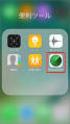 1 2553 SoftBank スマートフォン安心遠隔ロック / 安心遠隔ロック (4G ケータイ )/ 遠隔消去サービス 利用マニュアル 2 目次 Chapter 1... 3 1 サービス概要... 3 2 処理フロー... 4 2.1 画面遷移... 4 2.2 ご利用の流れ... 4 3 アクセス方法... 5 3.1 法人コンシェルサイト... 5 4 ご利用上のご注意... 8 Chapter
1 2553 SoftBank スマートフォン安心遠隔ロック / 安心遠隔ロック (4G ケータイ )/ 遠隔消去サービス 利用マニュアル 2 目次 Chapter 1... 3 1 サービス概要... 3 2 処理フロー... 4 2.1 画面遷移... 4 2.2 ご利用の流れ... 4 3 アクセス方法... 5 3.1 法人コンシェルサイト... 5 4 ご利用上のご注意... 8 Chapter
タイトル位置
 アプリ一括配信 for スマートフォン Quick Start Guide クイックスタートガイド 目次 はじめに ご利用の流れ 1, パックに関する操作 [ ] パックの作成 [ ] パックの配信 [ 利用者操作 ] パックのインストール [ ] パックの管理 ( 更新 ) [ 利用者操作 ] パックの更新 2, アプリに関する操作 [ ] アプリの登録 管理 1 はじめに 管理者が従業員のスマートフォンに対し
アプリ一括配信 for スマートフォン Quick Start Guide クイックスタートガイド 目次 はじめに ご利用の流れ 1, パックに関する操作 [ ] パックの作成 [ ] パックの配信 [ 利用者操作 ] パックのインストール [ ] パックの管理 ( 更新 ) [ 利用者操作 ] パックの更新 2, アプリに関する操作 [ ] アプリの登録 管理 1 はじめに 管理者が従業員のスマートフォンに対し
目次. ご利用上の注意. アプリをインストールする. アプリを起動する. アプリの初期設定を行う. アプリのログインパスワードを変更する 6. アプリのメニューを操作する 7. ステータスを送信する 8. 定期位置通知間隔を変更する 9. 随時検索をする 0. メッセージ連絡をする. メッセージの連
 スマートフォンアプリ (Android) 操作マニュアル 目次. ご利用上の注意. アプリをインストールする. アプリを起動する. アプリの初期設定を行う. アプリのログインパスワードを変更する 6. アプリのメニューを操作する 7. ステータスを送信する 8. 定期位置通知間隔を変更する 9. 随時検索をする 0. メッセージ連絡をする. メッセージの連絡応答状態を確認する. メッセージを確認する.
スマートフォンアプリ (Android) 操作マニュアル 目次. ご利用上の注意. アプリをインストールする. アプリを起動する. アプリの初期設定を行う. アプリのログインパスワードを変更する 6. アプリのメニューを操作する 7. ステータスを送信する 8. 定期位置通知間隔を変更する 9. 随時検索をする 0. メッセージ連絡をする. メッセージの連絡応答状態を確認する. メッセージを確認する.
目次. ご利用上の注意. アプリをインストールする. アプリを起動する. アプリの初期設定を行う. アプリのログインパスワードを変更する. アプリのメニューを操作する 7. ステータスを送信する 8. 定期位置通知間隔を変更する 9. 随時検索をする 0. メッセージ連絡をする. メッセージの連絡応
 操作ガイド スマートフォン版 ドコモ システムズ株式会社 目次. ご利用上の注意. アプリをインストールする. アプリを起動する. アプリの初期設定を行う. アプリのログインパスワードを変更する. アプリのメニューを操作する 7. ステータスを送信する 8. 定期位置通知間隔を変更する 9. 随時検索をする 0. メッセージ連絡をする. メッセージの連絡応答状態を確認する. メッセージを確認する.
操作ガイド スマートフォン版 ドコモ システムズ株式会社 目次. ご利用上の注意. アプリをインストールする. アプリを起動する. アプリの初期設定を行う. アプリのログインパスワードを変更する. アプリのメニューを操作する 7. ステータスを送信する 8. 定期位置通知間隔を変更する 9. 随時検索をする 0. メッセージ連絡をする. メッセージの連絡応答状態を確認する. メッセージを確認する.
SoftBank 法人契約管理サイト
 Y!mobile Biz コンシェルサイト SIM ロック解除管理利用マニュアル Ver1.1 2 目次 目次... 2 はじめに... 3 ご利用上の注意... 3 アクセス方法... 3 サービス概要... 4 機能概要... 5 ご利用の流れ... 5 画面遷移... 6 推奨動作環境... 7 SIM ロック解除申請... 8 SIM ロック解除申請について... 8 一括アップロードによる申請...10
Y!mobile Biz コンシェルサイト SIM ロック解除管理利用マニュアル Ver1.1 2 目次 目次... 2 はじめに... 3 ご利用上の注意... 3 アクセス方法... 3 サービス概要... 4 機能概要... 5 ご利用の流れ... 5 画面遷移... 6 推奨動作環境... 7 SIM ロック解除申請... 8 SIM ロック解除申請について... 8 一括アップロードによる申請...10
SoftBank ウェブアクセス指定 ご利用マニュアル
 sann SoftBank ウェブアクセス指定 利用マニュアル Ver.1.6 目次 目次... 2 CHAPTER 1... 4 はじめに... 4 1 サービス概要... 4 2 機能概要... 4 3 処理フロー... 5 3.1 画面遷移... 5 3.2 ご利用の流れ... 5 4 アクセス方法... 7 5 ご利用上のご注意... 8 CHAPTER 2... 10 URL の登録...
sann SoftBank ウェブアクセス指定 利用マニュアル Ver.1.6 目次 目次... 2 CHAPTER 1... 4 はじめに... 4 1 サービス概要... 4 2 機能概要... 4 3 処理フロー... 5 3.1 画面遷移... 5 3.2 ご利用の流れ... 5 4 アクセス方法... 7 5 ご利用上のご注意... 8 CHAPTER 2... 10 URL の登録...
ご利用者向け 共有電話帳 利用者向けマニュアル 電話番号を一件ずつ調べる必要なし! 社内の電話帳をまとめて登録できます 共有電話帳とは 社内で共通で使う電話帳を お客さまの携帯電話にカンタンにダウンロードすることができるサービスです 管理者共有電話帳サーバ利用者の携帯電話 (=S! 電話帳バックアッ
 ご利用者向け 共有電話帳 利用者向けマニュアル 電話番号を一件ずつ調べる必要なし! 社内の電話帳をまとめて登録できます 共有電話帳とは 社内で共通で使う電話帳を お客さまの携帯電話にカンタンにダウンロードすることができるサービスです 管理者共有電話帳サーバ利用者の携帯電話 (=S! 電話帳バックアップサーバ ) A さん B さん C さん 管理者が電話帳を作成します 作成した電話帳はサーバに保存されます
ご利用者向け 共有電話帳 利用者向けマニュアル 電話番号を一件ずつ調べる必要なし! 社内の電話帳をまとめて登録できます 共有電話帳とは 社内で共通で使う電話帳を お客さまの携帯電話にカンタンにダウンロードすることができるサービスです 管理者共有電話帳サーバ利用者の携帯電話 (=S! 電話帳バックアップサーバ ) A さん B さん C さん 管理者が電話帳を作成します 作成した電話帳はサーバに保存されます
スライド 1
 ポイント利用 ご利用マニュアル (Ver.2.5) 1 INDEX Chapter 1 はじめに 1. ポイントについて 2. 機能概要 3. 画面遷移 4. ご利用上のご注意 3 3 4 4 5 Chapter 2 ポイントを確認する 1. ポイントを確認する 1-1. ポイントを確認する 1-2. ソフトバンクポイント キャンペーンポイントを確認する 1-3. Tポイントを確認する 1-4. ポイントの履歴を確認する
ポイント利用 ご利用マニュアル (Ver.2.5) 1 INDEX Chapter 1 はじめに 1. ポイントについて 2. 機能概要 3. 画面遷移 4. ご利用上のご注意 3 3 4 4 5 Chapter 2 ポイントを確認する 1. ポイントを確認する 1-1. ポイントを確認する 1-2. ソフトバンクポイント キャンペーンポイントを確認する 1-3. Tポイントを確認する 1-4. ポイントの履歴を確認する
<8B9E93738CF092CA904D94CC814090BF8B818F B D836A B B B816A2E786C73>
 京都交通信販 請求書 Web サービス操作マニュアル 第 9 版 (2011 年 2 月 1 日改訂 ) 京都交通信販株式会社 http://www.kyokoshin.co.jp TEL075-314-6251 FX075-314-6255 目次 STEP 1 >> ログイン画面 請求書 Web サービスログイン画面を確認します P.1 STEP 2 >> ログイン 請求書 Web サービスにログインします
京都交通信販 請求書 Web サービス操作マニュアル 第 9 版 (2011 年 2 月 1 日改訂 ) 京都交通信販株式会社 http://www.kyokoshin.co.jp TEL075-314-6251 FX075-314-6255 目次 STEP 1 >> ログイン画面 請求書 Web サービスログイン画面を確認します P.1 STEP 2 >> ログイン 請求書 Web サービスにログインします
クイックマニュアル(利用者編)
 クイックマニュアル エコノス株式会社 目次 1. 利用イメージ 2. ログイン画面 3. 検索画面 4. クロールサイト管理画面 5. ユーザ管理 6. 検索履歴確認 7. クロール結果確認 8. ダウンロードパスワード設定 9. URLチェック 2 1. ご利用イメージ (1/2) 基本的な機能のご利用について 1 サイトへアクセスしログイン関連ページ :2. ログイン画面 2 検索対象の URL
クイックマニュアル エコノス株式会社 目次 1. 利用イメージ 2. ログイン画面 3. 検索画面 4. クロールサイト管理画面 5. ユーザ管理 6. 検索履歴確認 7. クロール結果確認 8. ダウンロードパスワード設定 9. URLチェック 2 1. ご利用イメージ (1/2) 基本的な機能のご利用について 1 サイトへアクセスしログイン関連ページ :2. ログイン画面 2 検索対象の URL
目次 目次... 2 Chapter はじめに サービス概要 処理フロー 画面遷移 ご利用の流れ アクセス方法 法人コンシェルサイト 利用可能な機能
 s SoftBank 安心遠隔ロック 利用マニュアル Ver.4.0 目次 目次... 2 Chapter 1... 4 はじめに... 4 1 サービス概要... 4 2 処理フロー... 4 2.1 画面遷移... 5 2.2 ご利用の流れ... 5 3 アクセス方法... 6 3.1 法人コンシェルサイト... 6 3.1.1 利用可能な機能... 7 3.2 My SoftBank パソコン用サイト...
s SoftBank 安心遠隔ロック 利用マニュアル Ver.4.0 目次 目次... 2 Chapter 1... 4 はじめに... 4 1 サービス概要... 4 2 処理フロー... 4 2.1 画面遷移... 5 2.2 ご利用の流れ... 5 3 アクセス方法... 6 3.1 法人コンシェルサイト... 6 3.1.1 利用可能な機能... 7 3.2 My SoftBank パソコン用サイト...
ログインパスワードワンタイムパスワード 確認パスワード 合言葉 サービスのご利用まえに 3 初回利用登録 契約者 ID 目 次 パソコン 3 スマートフォン 7 携帯電話 11 ご本人確認情報について お客さまのお名前にあたる記号番号です お取引するときに必要なパスワードです トマト インターネット
 個人 トマトインターネット モバイルバンキングサービス 初回利用登録操作ガイド このたびは トマト インターネット モバイルバンキングサービス にお申込みいただきありがとうございます この操作ガイドは ご利用前のご登録手順を記載しております ご利用前に必ずこのガイドにそって各種登録をおこなってください 登録後 ご利用可能となります なお サービスご利用方法の詳細は ホームページ : 個人インターネットバンキング
個人 トマトインターネット モバイルバンキングサービス 初回利用登録操作ガイド このたびは トマト インターネット モバイルバンキングサービス にお申込みいただきありがとうございます この操作ガイドは ご利用前のご登録手順を記載しております ご利用前に必ずこのガイドにそって各種登録をおこなってください 登録後 ご利用可能となります なお サービスご利用方法の詳細は ホームページ : 個人インターネットバンキング
はじめに 本説明書は インターネット伝送をご利用のお客さま向けに 基本的な操作手順をご確認いただくための資料です 詳細な操作手順については ご利用の際にお渡ししました インターネット伝送操作説明書 をご覧ください なお 画面操作に関するお問い合わせはインターネット伝送サポートセンターへご連絡ください
 インターネット伝送操作説明書 ( 簡易版 ) 第 8 版 ブラウザ受付方式 はじめに 本説明書は インターネット伝送をご利用のお客さま向けに 基本的な操作手順をご確認いただくための資料です 詳細な操作手順については ご利用の際にお渡ししました インターネット伝送操作説明書 をご覧ください なお 画面操作に関するお問い合わせはインターネット伝送サポートセンターへご連絡ください インターネット伝送専用サイトの画面操作に関するお問い合わせ先
インターネット伝送操作説明書 ( 簡易版 ) 第 8 版 ブラウザ受付方式 はじめに 本説明書は インターネット伝送をご利用のお客さま向けに 基本的な操作手順をご確認いただくための資料です 詳細な操作手順については ご利用の際にお渡ししました インターネット伝送操作説明書 をご覧ください なお 画面操作に関するお問い合わせはインターネット伝送サポートセンターへご連絡ください インターネット伝送専用サイトの画面操作に関するお問い合わせ先
ケータイ de 会社メール
 お客さま利用者向けマニュアル Ver1.4 1/22 目次 1. はじめに...3 2. 本サービスを申請承認する...4 3. メールアドレスのパスワードを変更する...10 4. 各種設定情報を確認する...12 5. 本サービスを登録解除する...14 6. 本サービスの利用上の注意点...18 メールアドレスのパスワードを誤って設定してしまったら... 18 添付ファイル付きメールについて...
お客さま利用者向けマニュアル Ver1.4 1/22 目次 1. はじめに...3 2. 本サービスを申請承認する...4 3. メールアドレスのパスワードを変更する...10 4. 各種設定情報を確認する...12 5. 本サービスを登録解除する...14 6. 本サービスの利用上の注意点...18 メールアドレスのパスワードを誤って設定してしまったら... 18 添付ファイル付きメールについて...
目次. ご利用上の注意. アプリをインストールする. アプリを起動する. アプリの初期設定を行う. アプリのログインパスワードを変更する. アプリのメニューを操作する 7. ステータスを送信する 8. 定期位置通知間隔を変更する 9. 随時検索をする 0. メッセージ連絡をする. メッセージの連絡応
 操作ガイド 位置情報アプリ ドコモ システムズ株式会社 目次. ご利用上の注意. アプリをインストールする. アプリを起動する. アプリの初期設定を行う. アプリのログインパスワードを変更する. アプリのメニューを操作する 7. ステータスを送信する 8. 定期位置通知間隔を変更する 9. 随時検索をする 0. メッセージ連絡をする. メッセージの連絡応答状態を確認する. メッセージを確認する. 端末へ指示をする.
操作ガイド 位置情報アプリ ドコモ システムズ株式会社 目次. ご利用上の注意. アプリをインストールする. アプリを起動する. アプリの初期設定を行う. アプリのログインパスワードを変更する. アプリのメニューを操作する 7. ステータスを送信する 8. 定期位置通知間隔を変更する 9. 随時検索をする 0. メッセージ連絡をする. メッセージの連絡応答状態を確認する. メッセージを確認する. 端末へ指示をする.
目次 1. 代替機の手配 ( 故障の場合 ) 2ページ 2. 代替機の手配 ( 紛失の場合 ) 11ページ 3. 申込履歴確認方法 19ページ 4. 保守情報照会方法 23ページ 5. お申込みがうまくいかない場合 29ページ 6. 管理者以外の方のお申込み方法について 31ページ 1
 レンタル故障 / 紛失受付 受付マニュアル 目次 1. 代替機の手配 ( 故障の場合 ) 2ページ 2. 代替機の手配 ( 紛失の場合 ) 11ページ 3. 申込履歴確認方法 19ページ 4. 保守情報照会方法 23ページ 5. お申込みがうまくいかない場合 29ページ 6. 管理者以外の方のお申込み方法について 31ページ 1 1. 代替機の手配 ( 故障の場合 ) 2 1. 代替機の手配 ( 故障の場合
レンタル故障 / 紛失受付 受付マニュアル 目次 1. 代替機の手配 ( 故障の場合 ) 2ページ 2. 代替機の手配 ( 紛失の場合 ) 11ページ 3. 申込履歴確認方法 19ページ 4. 保守情報照会方法 23ページ 5. お申込みがうまくいかない場合 29ページ 6. 管理者以外の方のお申込み方法について 31ページ 1 1. 代替機の手配 ( 故障の場合 ) 2 1. 代替機の手配 ( 故障の場合
Chapter1 PC 初期設定編 - 2 -
 位置情報 ASP サービスDP2 for FOMA ~ 初期設定マニュアル~ (GPS 携帯電話 ) Chapter1 PC 初期設定編 - 2 - サービスサイトにアクセス まずは弊社よりお送りするアクセス情報から サービスサイトにログインします ここから サービスを利用するための各種初期設定を行います Chapter 1 サービス開始手続きが終了しましたら 弊社よりアクセス情報をメールでお送り致します
位置情報 ASP サービスDP2 for FOMA ~ 初期設定マニュアル~ (GPS 携帯電話 ) Chapter1 PC 初期設定編 - 2 - サービスサイトにアクセス まずは弊社よりお送りするアクセス情報から サービスサイトにログインします ここから サービスを利用するための各種初期設定を行います Chapter 1 サービス開始手続きが終了しましたら 弊社よりアクセス情報をメールでお送り致します
管理者メニュー 目次 目次 承認... 2 管理メニューを見る 会員一覧 グループ一覧 一括置換 引用管理 ( 名刺 ) パターン管理 ( 名刺 ) インフォメーション管理
 操作マニュアル 管理者メニュー 目次 目次 承認... 2 管理メニューを見る... 7 2- 会員一覧... 8 2-2 グループ一覧... 6 2-3 一括置換... 20 2-4 引用管理 ( 名刺 )... 22 2-5 パターン管理 ( 名刺 )... 27 2-6 インフォメーション管理... 28 2-7 固有画像管理... 29 3 一括作成リスト... 3 4 発注履歴を見る...
操作マニュアル 管理者メニュー 目次 目次 承認... 2 管理メニューを見る... 7 2- 会員一覧... 8 2-2 グループ一覧... 6 2-3 一括置換... 20 2-4 引用管理 ( 名刺 )... 22 2-5 パターン管理 ( 名刺 )... 27 2-6 インフォメーション管理... 28 2-7 固有画像管理... 29 3 一括作成リスト... 3 4 発注履歴を見る...
PowerPoint プレゼンテーション
 スマートフォン タブレット用 ご利用ガイド フレッツ あずけ ~ るをスマートフォン タブレットでご利用いただくための機能や操作について説明いたします ご利用開始にあたって 専用アプリのダウンロード インストール フレッツ あずけ ~ るをスマートフォン タブレット端末でご利用いただくには 専用のアプリのダウンロード インストールが必要となります 初回ご利用時にログイン ID とパスワードをご入力いただくことで
スマートフォン タブレット用 ご利用ガイド フレッツ あずけ ~ るをスマートフォン タブレットでご利用いただくための機能や操作について説明いたします ご利用開始にあたって 専用アプリのダウンロード インストール フレッツ あずけ ~ るをスマートフォン タブレット端末でご利用いただくには 専用のアプリのダウンロード インストールが必要となります 初回ご利用時にログイン ID とパスワードをご入力いただくことで
エンカレッジオンラインのご利用について 動作環境 : Internet Explorer 9 以上 Firefox 最新版 Google Chrome 最新版 Safari 最新版 その他注意事項 : ご不明な点や不具合のご報告はお手数ですがこちらまでご連絡ください エンカレッジ事務局 電話番号 :
 運用管理者向けご利用マニュアル 2017 年 12 月 26 日版 エンカレッジオンラインのご利用について 動作環境 : Internet Explorer 9 以上 Firefox 最新版 Google Chrome 最新版 Safari 最新版 その他注意事項 : ご不明な点や不具合のご報告はお手数ですがこちらまでご連絡ください エンカレッジ事務局 電話番号 :03-3342-5175 メールアドレス
運用管理者向けご利用マニュアル 2017 年 12 月 26 日版 エンカレッジオンラインのご利用について 動作環境 : Internet Explorer 9 以上 Firefox 最新版 Google Chrome 最新版 Safari 最新版 その他注意事項 : ご不明な点や不具合のご報告はお手数ですがこちらまでご連絡ください エンカレッジ事務局 電話番号 :03-3342-5175 メールアドレス
みずほWEB帳票サービス 操作マニュアル(移行後) 日常業務
 Ⅴ 日常業務 1 2 帳票照会... 2 帳票一括ダウンロード... 6 1 都度作成方式... 6 2 定期作成方式... 15 3 4 5 お知らせの確認... 22 パスワード変更... 23 ユーザ情報の照会 変更... 25-1 1 ここでは 帳票照会 帳票を PDF ファイル形式または CSV ファイル形式で閲覧 ダウンロードする手順について説明します 帳票照会 1.[ 帳票照会 ] ボタンをクリックします
Ⅴ 日常業務 1 2 帳票照会... 2 帳票一括ダウンロード... 6 1 都度作成方式... 6 2 定期作成方式... 15 3 4 5 お知らせの確認... 22 パスワード変更... 23 ユーザ情報の照会 変更... 25-1 1 ここでは 帳票照会 帳票を PDF ファイル形式または CSV ファイル形式で閲覧 ダウンロードする手順について説明します 帳票照会 1.[ 帳票照会 ] ボタンをクリックします
クライアント証明書インストールマニュアル
 事前設定付クライアント証明書インストールマニュアル このマニュアルは クライアント証明書インストールマニュアル の手順で証明書がインストールできなかった方のための インストールマニュアルです エクストラネットは Internet Explorer をご利用ください Microsoft Edge 他 Internet Explorer 以外のブラウザではご利用になれません 当マニュアル利用にあたっては
事前設定付クライアント証明書インストールマニュアル このマニュアルは クライアント証明書インストールマニュアル の手順で証明書がインストールできなかった方のための インストールマニュアルです エクストラネットは Internet Explorer をご利用ください Microsoft Edge 他 Internet Explorer 以外のブラウザではご利用になれません 当マニュアル利用にあたっては
加盟店さま向け WEB明細閲覧システム 登録・利用マニュアル
 加盟店 WEB 明細サービス ご登録 ご利用マニュアル 本マニュアルは 加盟店さまがWEB 明細サービスをご登録 ご活用いただくための解説をまとめたものです ご不明点やご質問がある場合は 0ページに記載の連絡先へお問い合わせください 機密 専有情報 当社による個別の明示的な承諾を得ることなく 本資料を使用することを固く禁じます 目次 利用登録の前に 初回登録の方法について 加盟店 WEB 明細サービスの画面の説明
加盟店 WEB 明細サービス ご登録 ご利用マニュアル 本マニュアルは 加盟店さまがWEB 明細サービスをご登録 ご活用いただくための解説をまとめたものです ご不明点やご質問がある場合は 0ページに記載の連絡先へお問い合わせください 機密 専有情報 当社による個別の明示的な承諾を得ることなく 本資料を使用することを固く禁じます 目次 利用登録の前に 初回登録の方法について 加盟店 WEB 明細サービスの画面の説明
SISJIN
 SISJIN 目次 ログイン... 4 ログイン... 4 メニュー表示 / ログアウト... 5 メニュー表示... 6 お知らせ確認... 7 お知らせ... 7 操作者へのお知らせ... 7 お知らせ削除... 8 ログアウト... 9 社員情報表示... 10 社員情報表示... 11 パスワード変更... 12 習得スキル登録... 14 習得スキル登録... 15 習得スキル補足説明登録...
SISJIN 目次 ログイン... 4 ログイン... 4 メニュー表示 / ログアウト... 5 メニュー表示... 6 お知らせ確認... 7 お知らせ... 7 操作者へのお知らせ... 7 お知らせ削除... 8 ログアウト... 9 社員情報表示... 10 社員情報表示... 11 パスワード変更... 12 習得スキル登録... 14 習得スキル登録... 15 習得スキル補足説明登録...
untitled
 ワンタイムパスワード ご利用マニュアル 第 1.1 版 2011.08.03 ご注意 本書の一部 または全部を無断で転載することは 禁止されております 本書の内容は 将来予告無しに変更することがございます 記載されている会社名 製品名およびサービス名等は 各社の商標または登録商標です < つないでネ! ット > 1 事前準備 (P.6) 携帯電話でアプリをダウンロードする準備をする 5 利用開始 (P.11)
ワンタイムパスワード ご利用マニュアル 第 1.1 版 2011.08.03 ご注意 本書の一部 または全部を無断で転載することは 禁止されております 本書の内容は 将来予告無しに変更することがございます 記載されている会社名 製品名およびサービス名等は 各社の商標または登録商標です < つないでネ! ット > 1 事前準備 (P.6) 携帯電話でアプリをダウンロードする準備をする 5 利用開始 (P.11)
1. 会員情報の照会 / 変更 ご登録の 会員情報 の確認および変更できます (1) 左側のサブメニューで [ 基本情報 ] を選択すると お客様の基本情報が表示します (1) (2) [ 変更 ] [ ご登録回線の確認 / 変更 ] [ ログイン ID/ ログインパスワードの変更 ] [Web ビ
![1. 会員情報の照会 / 変更 ご登録の 会員情報 の確認および変更できます (1) 左側のサブメニューで [ 基本情報 ] を選択すると お客様の基本情報が表示します (1) (2) [ 変更 ] [ ご登録回線の確認 / 変更 ] [ ログイン ID/ ログインパスワードの変更 ] [Web ビ 1. 会員情報の照会 / 変更 ご登録の 会員情報 の確認および変更できます (1) 左側のサブメニューで [ 基本情報 ] を選択すると お客様の基本情報が表示します (1) (2) [ 変更 ] [ ご登録回線の確認 / 変更 ] [ ログイン ID/ ログインパスワードの変更 ] [Web ビ](/thumbs/91/106240086.jpg) Web ビリングご利用ガイド ( 4 会員情報の変更 編 ) 本書は NTT ファイナンスが提供している Web ビリングサービスのご利用方法をご案内しております お客さまのお支払い方法等によっては 実際の画面と異なる場合がございますので ご注意ください 会員情報の変更 編もくじ 1. 会員情報の照会 / 変更 4-1 2. 連絡先電話番号変更 4-2 3. 照会する回線の追加 廃止 4-3 4.
Web ビリングご利用ガイド ( 4 会員情報の変更 編 ) 本書は NTT ファイナンスが提供している Web ビリングサービスのご利用方法をご案内しております お客さまのお支払い方法等によっては 実際の画面と異なる場合がございますので ご注意ください 会員情報の変更 編もくじ 1. 会員情報の照会 / 変更 4-1 2. 連絡先電話番号変更 4-2 3. 照会する回線の追加 廃止 4-3 4.
機能性表示食品制度届出データベース届出マニュアル ( 食品関連事業者向け ) 4-6. パスワードを変更する 画面の遷移 処理メニューより パスワード変更 を選択すると パスワード変更 画面が表示されます パスワード変更 画面において パスワード変更 をクリックすると パスワード変更詳細 画面が表示
 4-6. パスワードを変更する 画面の遷移 処理メニューより パスワード変更 を選択すると パスワード変更 画面が表示されます パスワード変更 画面において パスワード変更 をクリックすると パスワード変更詳細 画面が表示されます パスワード変更詳細 画面において 編集 ボタンを押すと パスワード変更編集 画面が表示され パスワードの変更ができます 処理メニュー [ ハ スワート 変更 ] [ ハ
4-6. パスワードを変更する 画面の遷移 処理メニューより パスワード変更 を選択すると パスワード変更 画面が表示されます パスワード変更 画面において パスワード変更 をクリックすると パスワード変更詳細 画面が表示されます パスワード変更詳細 画面において 編集 ボタンを押すと パスワード変更編集 画面が表示され パスワードの変更ができます 処理メニュー [ ハ スワート 変更 ] [ ハ
PowerPoint プレゼンテーション
 認証手続きの流れ 初めて企業管理画面をご利用いただく際は リクナビ NEXT からお送りしたメールの内容に沿って以下の順番で認証手続き 初期設定を行ってください 認証ページにアクセスする 氏 名を設定する 約款を確認し認証する 新パスワードを設定する 初期設定完了 企業管理画面の利用開始 ID 初回パスワードを使用し 認証手続きを行う 手順 1 管理者としてご指定いただいたメールアドレスに リクナビ
認証手続きの流れ 初めて企業管理画面をご利用いただく際は リクナビ NEXT からお送りしたメールの内容に沿って以下の順番で認証手続き 初期設定を行ってください 認証ページにアクセスする 氏 名を設定する 約款を確認し認証する 新パスワードを設定する 初期設定完了 企業管理画面の利用開始 ID 初回パスワードを使用し 認証手続きを行う 手順 1 管理者としてご指定いただいたメールアドレスに リクナビ
目次 ワンタイムパスワードのご利用にあたって... 1 ワンタイムパスワードとは... 1 ワンタイムパスワードご利用上の注意 ( 必ずご覧ください )... 1 ワンタイムパスワード初期設定方法... 3 トークン追加 初期設定後のログイン方法 ワンタイムパスワードアプリ
 ワンタイムパスワード ご利用手順書 AnserParaSOL 用 http://kimishin.jp/ 平成 27 年 11 月 目次 ワンタイムパスワードのご利用にあたって... 1 ワンタイムパスワードとは... 1 ワンタイムパスワードご利用上の注意 ( 必ずご覧ください )... 1 ワンタイムパスワード初期設定方法... 3 トークン追加... 12 初期設定後のログイン方法... 19
ワンタイムパスワード ご利用手順書 AnserParaSOL 用 http://kimishin.jp/ 平成 27 年 11 月 目次 ワンタイムパスワードのご利用にあたって... 1 ワンタイムパスワードとは... 1 ワンタイムパスワードご利用上の注意 ( 必ずご覧ください )... 1 ワンタイムパスワード初期設定方法... 3 トークン追加... 12 初期設定後のログイン方法... 19
目次 共通 ( ログイン画面 メニュー説明 パスワード再発行 ) ファイル送信 ( 九州地方整備局職員へファイルを送信する場合 ) ファイル受信 ( 九州地方整備局職員からファイルが送信された場合 ) 8 ワンタイムファイル受信 ( 九州地方整備局職員からファイル送信要求のメールを受け取った場合 )
 大容量ファイル送受信システム操作説明書 ( 外部利用者向け ) 九州地方整備局企画部情報通信技術課 目次 共通 ( ログイン画面 メニュー説明 パスワード再発行 ) ファイル送信 ( 九州地方整備局職員へファイルを送信する場合 ) ファイル受信 ( 九州地方整備局職員からファイルが送信された場合 ) 8 ワンタイムファイル受信 ( 九州地方整備局職員からファイル送信要求のメールを受け取った場合 )
大容量ファイル送受信システム操作説明書 ( 外部利用者向け ) 九州地方整備局企画部情報通信技術課 目次 共通 ( ログイン画面 メニュー説明 パスワード再発行 ) ファイル送信 ( 九州地方整備局職員へファイルを送信する場合 ) ファイル受信 ( 九州地方整備局職員からファイルが送信された場合 ) 8 ワンタイムファイル受信 ( 九州地方整備局職員からファイル送信要求のメールを受け取った場合 )
アクセス履歴の確認 アクセス履歴の確認 名刺データへのアクセス履歴を 日単位で確認または月単位でファイル出力できます 日単位の履歴を確認する 名刺データへの過去 1 ヵ月のアクセス履歴を 日単位で確認できます 1 名刺管理画面を表示し 名刺管理 アクセス履歴 の順にクリックします 名刺管理画面の表示
 この章では 名刺管理の機能についてご案内しています アクセス履歴の確認 188 付箋の設定 191 新着の設定 193 名刺データのファイル出力 194 名刺データの管理 198 エクスポート権限の設定 202 共有範囲の設定 203 アクセス履歴の確認 アクセス履歴の確認 名刺データへのアクセス履歴を 日単位で確認または月単位でファイル出力できます 日単位の履歴を確認する 名刺データへの過去 1
この章では 名刺管理の機能についてご案内しています アクセス履歴の確認 188 付箋の設定 191 新着の設定 193 名刺データのファイル出力 194 名刺データの管理 198 エクスポート権限の設定 202 共有範囲の設定 203 アクセス履歴の確認 アクセス履歴の確認 名刺データへのアクセス履歴を 日単位で確認または月単位でファイル出力できます 日単位の履歴を確認する 名刺データへの過去 1
誓約書の同意 4 初回のみ 下記画面が表示されるので内容を確認後 同意する ボタンをクリック 同意していただけない場合はネット調達システムを使うことができません 参照条件設定 5 案件の絞り込み画面が表示されます 5-1 施工地域を選択して 施工地域選択完了 ボタンをクリック - 2 -
 ネット調達システム簡易マニュアル 協力会社編 システムの起動 ~ 案件参照 ~ 見積提出 ログイン 1OC-COMET にログインします 2 左側のメニューより 関連システム連携 ( 見積回答 S 他 ) をクリック 3 ネット調達システム をクリック - 1 - 誓約書の同意 4 初回のみ 下記画面が表示されるので内容を確認後 同意する ボタンをクリック 同意していただけない場合はネット調達システムを使うことができません
ネット調達システム簡易マニュアル 協力会社編 システムの起動 ~ 案件参照 ~ 見積提出 ログイン 1OC-COMET にログインします 2 左側のメニューより 関連システム連携 ( 見積回答 S 他 ) をクリック 3 ネット調達システム をクリック - 1 - 誓約書の同意 4 初回のみ 下記画面が表示されるので内容を確認後 同意する ボタンをクリック 同意していただけない場合はネット調達システムを使うことができません
LINE WORKS セットアップガイド目次 管理者画面へのログイン... 2 ドメイン所有権の確認... 3 操作手順... 3 組織の登録 / 編集 / 削除... 7 組織を個別に追加 ( マニュアル操作による登録 )... 7 組織を一括追加 (XLS ファイルによる一括登録 )... 9
 VER.4.0.0 ライトプラン 1 LINE WORKS セットアップガイド目次 管理者画面へのログイン... 2 ドメイン所有権の確認... 3 操作手順... 3 組織の登録 / 編集 / 削除... 7 組織を個別に追加 ( マニュアル操作による登録 )... 7 組織を一括追加 (XLS ファイルによる一括登録 )... 9 組織の編集... 11 組織の移動... 12 組織の並べ替え...
VER.4.0.0 ライトプラン 1 LINE WORKS セットアップガイド目次 管理者画面へのログイン... 2 ドメイン所有権の確認... 3 操作手順... 3 組織の登録 / 編集 / 削除... 7 組織を個別に追加 ( マニュアル操作による登録 )... 7 組織を一括追加 (XLS ファイルによる一括登録 )... 9 組織の編集... 11 組織の移動... 12 組織の並べ替え...
タイトル□□□□□□□□□□
 07 年 月 こんなときは 利用者 ID の権限設定をしたい P. メールアドレスを変更したい P.6 ValueDoorID の名前を変更したい P.6 電子認証第二パスワードのロックを解除したい P.6 利用者 ID を追加したい P.0 利用者 ID を削除したい P. パスワード認証の初期パスワードを再登録したい P. パスワード認証 電子認証の利用者 ID にワンタイムパスワードを追加したい
07 年 月 こんなときは 利用者 ID の権限設定をしたい P. メールアドレスを変更したい P.6 ValueDoorID の名前を変更したい P.6 電子認証第二パスワードのロックを解除したい P.6 利用者 ID を追加したい P.0 利用者 ID を削除したい P. パスワード認証の初期パスワードを再登録したい P. パスワード認証 電子認証の利用者 ID にワンタイムパスワードを追加したい
Microsoft PowerPoint - 操作手順(看護).pptx
 看護師研修受講者マニュアル ~ 申込み ~ はじめに 本マニュアルはログインIDをお持ちでない方向けに 1 ~ の操作手順を掲載しています ログインIDをお持ちの方 ( 過去にがん情報サービスが提供する研修 セミナーに受講済みの方 ) は 1 ログイン 7 8 の操作手順をご覧ください 申込み前に パソコンの動作環境をご確認ください 推奨環境 対応 OS : windows7,8,8.1,10 対応ブラウザ
看護師研修受講者マニュアル ~ 申込み ~ はじめに 本マニュアルはログインIDをお持ちでない方向けに 1 ~ の操作手順を掲載しています ログインIDをお持ちの方 ( 過去にがん情報サービスが提供する研修 セミナーに受講済みの方 ) は 1 ログイン 7 8 の操作手順をご覧ください 申込み前に パソコンの動作環境をご確認ください 推奨環境 対応 OS : windows7,8,8.1,10 対応ブラウザ
キャビネットの確認 キャビネットの確認 登録権または参照権があるキャビネットでは キャビネットの登録データを確認できます 各利用者の権限は 管理者によって設定されます キャビネットとファイル送受信の違い それぞれの特徴を確認し お客様のニーズに合わせて利用してください ファイル送受信の操作方法 ファ
 この章では キャビネットの利用方法などについて説明します キャビネットは 利用者同士が共有するデータ保管場所として利用できます ただし キャビネットは管理者のみが登録できます キャビネットの確認 26 新着データの確認 35 ごみ箱の確認 36 ファイルの検索 39 ファイルの管理 41 簡易クリップ 48 キャビネットの設定 49 キャビネットの確認 キャビネットの確認 登録権または参照権があるキャビネットでは
この章では キャビネットの利用方法などについて説明します キャビネットは 利用者同士が共有するデータ保管場所として利用できます ただし キャビネットは管理者のみが登録できます キャビネットの確認 26 新着データの確認 35 ごみ箱の確認 36 ファイルの検索 39 ファイルの管理 41 簡易クリップ 48 キャビネットの設定 49 キャビネットの確認 キャビネットの確認 登録権または参照権があるキャビネットでは
電話帳配布 利用者マニュアル
 電話帳配布利用者マニュアル (v1.8) 利用者向け 目次 サービス概要 機能概要 ご利用の流れ 事前準備アプリダウンロード方法利用同意 操作方法電話帳ファイル読み込み読み込み時の注意点読み込みキャンセル履歴確認アプリ情報利用マニュアル 注意点 FAQ 1 サービス概要 2 サービス概要 社内共通の電話帳を携帯電話に一括でメール配信! 管理者 携帯電話利用者 法人コンシェルサイトよりデータを一斉送信
電話帳配布利用者マニュアル (v1.8) 利用者向け 目次 サービス概要 機能概要 ご利用の流れ 事前準備アプリダウンロード方法利用同意 操作方法電話帳ファイル読み込み読み込み時の注意点読み込みキャンセル履歴確認アプリ情報利用マニュアル 注意点 FAQ 1 サービス概要 2 サービス概要 社内共通の電話帳を携帯電話に一括でメール配信! 管理者 携帯電話利用者 法人コンシェルサイトよりデータを一斉送信
こんなときは 利用者 ID の権限設定をしたい P.5 メールアドレスを変更したい P.6 おなまえを変更したい P.6 電子認証第二パスワードのロックを解除したい P.6 利用者 ID を追加したい P.0 利用者 ID を削除したい P. パスワード認証の初期パスワードを再登録したい P. We
 05 年 5 月 こんなときは 利用者 ID の権限設定をしたい P.5 メールアドレスを変更したい P.6 おなまえを変更したい P.6 電子認証第二パスワードのロックを解除したい P.6 利用者 ID を追加したい P.0 利用者 ID を削除したい P. パスワード認証の初期パスワードを再登録したい P. Web 申込 ご契約者さまのみご利用可能 目次 法人のお客さま向けインターネット窓口 ValueDoor
05 年 5 月 こんなときは 利用者 ID の権限設定をしたい P.5 メールアドレスを変更したい P.6 おなまえを変更したい P.6 電子認証第二パスワードのロックを解除したい P.6 利用者 ID を追加したい P.0 利用者 ID を削除したい P. パスワード認証の初期パスワードを再登録したい P. Web 申込 ご契約者さまのみご利用可能 目次 法人のお客さま向けインターネット窓口 ValueDoor
J-MOTTO たのめーるご利用の手引き
 J-MOTTO たのめーるご利用の手引き ご利用申込について J-MOTTO たのめーる のご利用にあたっては 事前に利用申込が必要です ご利用を希望される場合は お手数ですが 下記までご連絡ください 通話料無料 0120-70-4515 ( 平日 9:00~18:00 土日祝日休み ) 利用申込のお手続に 2 週間ほどお時間を頂いております あらかじめご了承ください
J-MOTTO たのめーるご利用の手引き ご利用申込について J-MOTTO たのめーる のご利用にあたっては 事前に利用申込が必要です ご利用を希望される場合は お手数ですが 下記までご連絡ください 通話料無料 0120-70-4515 ( 平日 9:00~18:00 土日祝日休み ) 利用申込のお手続に 2 週間ほどお時間を頂いております あらかじめご了承ください
掲示板ガイド1
 画面遷移図 掲示板の画面遷移は次の通りです [ ] は それぞれのページ内のリンクあるいはボタンの名称です [ パスワード入力 ] は 管理パスワード の入力が求められることを示します 設定管理 設定管理画面の例と使用方法を示します (1) アクセス制限 アクセス制限 をクリックすると 掲示板へのアクセス制限機能の設定画面が表示されます (2) 管理パスワード変更 管理パスワード変更 をクリックすると
画面遷移図 掲示板の画面遷移は次の通りです [ ] は それぞれのページ内のリンクあるいはボタンの名称です [ パスワード入力 ] は 管理パスワード の入力が求められることを示します 設定管理 設定管理画面の例と使用方法を示します (1) アクセス制限 アクセス制限 をクリックすると 掲示板へのアクセス制限機能の設定画面が表示されます (2) 管理パスワード変更 管理パスワード変更 をクリックすると
4. ご利 者さま情報の登録について ( 初回ご利 時 ) システムの初回ご利用時に, ご利用者情報の登録を行なっていただく必要がございます ご利用者情報は, 主に託送申込みを担当される方を, まず 名, 代表者さま としてご登録していただきます その他に, ご利用者さまの追加登録をご希望される場合
 低圧託送新増設システム 操作マニュアル ( ご利 者登録 ) 平成 0 年 4 月北陸電 株式会社 4. ご利 者さま情報の登録について ( 初回ご利 時 ) システムの初回ご利用時に, ご利用者情報の登録を行なっていただく必要がございます ご利用者情報は, 主に託送申込みを担当される方を, まず 名, 代表者さま としてご登録していただきます その他に, ご利用者さまの追加登録をご希望される場合は,
低圧託送新増設システム 操作マニュアル ( ご利 者登録 ) 平成 0 年 4 月北陸電 株式会社 4. ご利 者さま情報の登録について ( 初回ご利 時 ) システムの初回ご利用時に, ご利用者情報の登録を行なっていただく必要がございます ご利用者情報は, 主に託送申込みを担当される方を, まず 名, 代表者さま としてご登録していただきます その他に, ご利用者さまの追加登録をご希望される場合は,
アクセス履歴の確認 アクセス履歴の確認 名刺データへのアクセス履歴を 日単位で確認または月単位でファイル出力できます 日単位の履歴を確認する 名刺データへの過去 1 ヵ月のアクセス履歴を 日単位で確認できます 1 名刺管理画面を表示し 名刺管理 アクセス履歴 の順にクリックします 名刺管理画面の表示
 この章では 名刺管理の機能についてご案内しています アクセス履歴の確認 170 付箋の設定 173 新着の設定 175 名刺データのファイル出力 176 名刺データの管理 179 エクスポート権限の設定 183 共有範囲の設定 184 アクセス履歴の確認 アクセス履歴の確認 名刺データへのアクセス履歴を 日単位で確認または月単位でファイル出力できます 日単位の履歴を確認する 名刺データへの過去 1
この章では 名刺管理の機能についてご案内しています アクセス履歴の確認 170 付箋の設定 173 新着の設定 175 名刺データのファイル出力 176 名刺データの管理 179 エクスポート権限の設定 183 共有範囲の設定 184 アクセス履歴の確認 アクセス履歴の確認 名刺データへのアクセス履歴を 日単位で確認または月単位でファイル出力できます 日単位の履歴を確認する 名刺データへの過去 1
FAX配信サービス 利用マニュアル
 メール配信サービス 利用マニュアル 08/0/5 NetReal 株式会社 目次. メール配信サービスとは P.3. メール原稿を登録する P.4 3. メールリストを作成する 3-.Excelにて作成する P.8 3-. テキストエディタにて作成する P.0 4. メールリストを登録する P. 5. メール配信を予約する P.6 6. 配信結果を確認する P.0 Ex. 配信プランを契約する P.
メール配信サービス 利用マニュアル 08/0/5 NetReal 株式会社 目次. メール配信サービスとは P.3. メール原稿を登録する P.4 3. メールリストを作成する 3-.Excelにて作成する P.8 3-. テキストエディタにて作成する P.0 4. メールリストを登録する P. 5. メール配信を予約する P.6 6. 配信結果を確認する P.0 Ex. 配信プランを契約する P.
Microsoft PowerPoint - Userguide-keitai-douga-v1.1.ppt
 モバイルウェブユーザーガイド 携帯動画配信設定方法編 Ver. 1.1 本書をご利用いただく前に モバイルウェブユーザーガイド携帯動画配信設定方法編 のご利用にあたり 以下をご留意ください 1. 本書の内容について 本書では モバイルウェブによる携帯動画配信の基本的な使い方を説明しています 使用するソフトウェアやお客さまのご利用状況に応じて 必要な設定内容が異なることがあります 本書の他に以下のマニュアルもご用意しています
モバイルウェブユーザーガイド 携帯動画配信設定方法編 Ver. 1.1 本書をご利用いただく前に モバイルウェブユーザーガイド携帯動画配信設定方法編 のご利用にあたり 以下をご留意ください 1. 本書の内容について 本書では モバイルウェブによる携帯動画配信の基本的な使い方を説明しています 使用するソフトウェアやお客さまのご利用状況に応じて 必要な設定内容が異なることがあります 本書の他に以下のマニュアルもご用意しています
SIMロック解除管理 利用マニュアル
 法人コンシェルサイト SIM ロック解除管理 利用マニュアル (Ver.1.9) 1 INDEX Chapter 1 SIMロック解除管理について 1 ご利用上のご注意 3 2 サービス概要 3 3 法人コンシェルサイトにてSIMロック解除申請が行える端末の条件 3 4 ご利用の流れ 4 5 SIMロック解除ステータス 5 6 SIMロック解除キー通知ステータス 5 7 SIMロック解除キー通知送信状況ステータス
法人コンシェルサイト SIM ロック解除管理 利用マニュアル (Ver.1.9) 1 INDEX Chapter 1 SIMロック解除管理について 1 ご利用上のご注意 3 2 サービス概要 3 3 法人コンシェルサイトにてSIMロック解除申請が行える端末の条件 3 4 ご利用の流れ 4 5 SIMロック解除ステータス 5 6 SIMロック解除キー通知ステータス 5 7 SIMロック解除キー通知送信状況ステータス
版数 更新日 更新理由 /12/21 初版制定 /7/25 平成 28 年度初版制定 /8/7 平成 29 年度初版制定 /11/13 機能追加に伴い以下の箇所を更新 4 ログイン を更新 6 コメント対象情報参照 を更新 7 新規コメ
 環境情報開示基盤整備事業コミュニケーションツール操作マニュアル ( 企業向け ) 4.0 版 版数 更新日 更新理由 1.0 2015/12/21 初版制定 2.0 2016/7/25 平成 28 年度初版制定 3.0 2017/8/7 平成 29 年度初版制定 3.1 2017/11/13 機能追加に伴い以下の箇所を更新 4 ログイン を更新 6 コメント対象情報参照 を更新 7 新規コメント送信
環境情報開示基盤整備事業コミュニケーションツール操作マニュアル ( 企業向け ) 4.0 版 版数 更新日 更新理由 1.0 2015/12/21 初版制定 2.0 2016/7/25 平成 28 年度初版制定 3.0 2017/8/7 平成 29 年度初版制定 3.1 2017/11/13 機能追加に伴い以下の箇所を更新 4 ログイン を更新 6 コメント対象情報参照 を更新 7 新規コメント送信
yukarik
 ワイド WEB システム 操作手順書 Ver1.0.1.2-1 - - 目次 - ワイド WEB システム操作手順書... 4 1. ワイド WEB システムの起動と終了... 4 1-1. ワイド WEB システムを起動する... 4 (1) ログイン 画面を表示する... 4 (2) 仮パスワード発行 を行う... 5 (3) プロキシサーバ情報 を設定する... 5 1-2. ワイド WEB
ワイド WEB システム 操作手順書 Ver1.0.1.2-1 - - 目次 - ワイド WEB システム操作手順書... 4 1. ワイド WEB システムの起動と終了... 4 1-1. ワイド WEB システムを起動する... 4 (1) ログイン 画面を表示する... 4 (2) 仮パスワード発行 を行う... 5 (3) プロキシサーバ情報 を設定する... 5 1-2. ワイド WEB
目次 0 履歴画面の使い方 0 履歴画面の見かた 0 条件指定ウィンドウを表示する 0 条件指定ウィンドウの使い方 06 対象端末を選択する 06 対象端末を検索する 06 対象期間を指定する 07 履歴を表示する 08 履歴アイコンについて 09 履歴線の表示 非表示を選択する 09 履歴を一覧か
 操作ガイド 履歴編 ドコモ システムズ株式会社 目次 0 履歴画面の使い方 0 履歴画面の見かた 0 条件指定ウィンドウを表示する 0 条件指定ウィンドウの使い方 06 対象端末を選択する 06 対象端末を検索する 06 対象期間を指定する 07 履歴を表示する 08 履歴アイコンについて 09 履歴線の表示 非表示を選択する 09 履歴を一覧から選択する 0 履歴データをダウンロードする 対象端末を選択する
操作ガイド 履歴編 ドコモ システムズ株式会社 目次 0 履歴画面の使い方 0 履歴画面の見かた 0 条件指定ウィンドウを表示する 0 条件指定ウィンドウの使い方 06 対象端末を選択する 06 対象端末を検索する 06 対象期間を指定する 07 履歴を表示する 08 履歴アイコンについて 09 履歴線の表示 非表示を選択する 09 履歴を一覧から選択する 0 履歴データをダウンロードする 対象端末を選択する
【ドコモあんしんスキャン】サービスマニュアル
 あんしんスキャンマニュアル ドコモケータイ (sp モード ) ( 利用編 ) 第 1.1 版株式会社 NTT ドコモ平成 30 年 3 月 20 日 目次 1 ドコモあんしんスキャン とは... 2 1.1 利用料金... 2 1.2 利用条件... 2 1.3 サービス利用注意点... 2 2. 利用開始まで... 3 2.1 初期設定... 3 2.2 メイン画面... 5 2.3 Wi-Fi
あんしんスキャンマニュアル ドコモケータイ (sp モード ) ( 利用編 ) 第 1.1 版株式会社 NTT ドコモ平成 30 年 3 月 20 日 目次 1 ドコモあんしんスキャン とは... 2 1.1 利用料金... 2 1.2 利用条件... 2 1.3 サービス利用注意点... 2 2. 利用開始まで... 3 2.1 初期設定... 3 2.2 メイン画面... 5 2.3 Wi-Fi
A909_攲示暿.xlsx
 4-1 管理者用 : 掲示板 4. 掲示板基本登録 掲示板データのエクスポート権限 退職者表示 コラボレーションサイトロゴ表示について設定します 基本登録画面 入力項目 説明 文字形式 桁数 エクスポート権限 エクスポート権限を選択して下さい 退職者表示 検索画面 社員コンボボックスの退職者表示を選択して下さい 協力会社投稿時の 協力会社がドキュメントを投稿した際の お知らせメールの送信者アドレス
4-1 管理者用 : 掲示板 4. 掲示板基本登録 掲示板データのエクスポート権限 退職者表示 コラボレーションサイトロゴ表示について設定します 基本登録画面 入力項目 説明 文字形式 桁数 エクスポート権限 エクスポート権限を選択して下さい 退職者表示 検索画面 社員コンボボックスの退職者表示を選択して下さい 協力会社投稿時の 協力会社がドキュメントを投稿した際の お知らせメールの送信者アドレス
<32372E CC2906C C ED28CFC82AF838F E F815B836882B D836A B D815B D2816A2E786C73>
 インターネットバンキングに関するお問い合わせ先 0120-46-2940 ( 平日 9:00~17:00) インターネットバンキングサポートセンター < 目次 > 申請内容選択画面に表示される注意事項 手続き別フロー アプリの初期設定用の記入用紙 1. スマートフォンの設定 1 ページ 2. ログイン 2~4 ページ 3. トークンの削除 5~6 ページ 4. トークンの有効期限更新 7~10 ページ
インターネットバンキングに関するお問い合わせ先 0120-46-2940 ( 平日 9:00~17:00) インターネットバンキングサポートセンター < 目次 > 申請内容選択画面に表示される注意事項 手続き別フロー アプリの初期設定用の記入用紙 1. スマートフォンの設定 1 ページ 2. ログイン 2~4 ページ 3. トークンの削除 5~6 ページ 4. トークンの有効期限更新 7~10 ページ
目次 ワンタイムパスワードのご利用にあたって... 1 ワンタイムパスワードご利用上の注意 ( 必ずご覧ください )... 1 ワンタイムパスワード初期設定方法... 4 トークン追加... 8 初期設定後のログイン方法 ワンタイムパスワードアプリ に複数のトークンを登録している場合のロ
 ワンタイムパスワード ご利用手順書 ( 法人インターネットバンキング用 ) http://kimishin.jp/ 平成 27 年 11 月アップデートバージョン 目次 ワンタイムパスワードのご利用にあたって... 1 ワンタイムパスワードご利用上の注意 ( 必ずご覧ください )... 1 ワンタイムパスワード初期設定方法... 4 トークン追加... 8 初期設定後のログイン方法... 13 ワンタイムパスワードアプリ
ワンタイムパスワード ご利用手順書 ( 法人インターネットバンキング用 ) http://kimishin.jp/ 平成 27 年 11 月アップデートバージョン 目次 ワンタイムパスワードのご利用にあたって... 1 ワンタイムパスワードご利用上の注意 ( 必ずご覧ください )... 1 ワンタイムパスワード初期設定方法... 4 トークン追加... 8 初期設定後のログイン方法... 13 ワンタイムパスワードアプリ
携帯電話 操作マニュアル - スタッフ用 年 6 月 8 日 Ver.1.03
 携帯電話 操作マニュアル - スタッフ用 - 2011 年 6 月 8 日 Ver.1.03 2/25 携帯電話から UBIOS-LT を利用する 1. 初めて利用する場合 携帯電話のウェブ機能 (URL を入力しインターネットに接続する ) を利用して UBIOS-LT の携帯サイトに接続します 1. 以下の URL( http:// で始まるアドレス ) を入力 ( または マネージャサイトの
携帯電話 操作マニュアル - スタッフ用 - 2011 年 6 月 8 日 Ver.1.03 2/25 携帯電話から UBIOS-LT を利用する 1. 初めて利用する場合 携帯電話のウェブ機能 (URL を入力しインターネットに接続する ) を利用して UBIOS-LT の携帯サイトに接続します 1. 以下の URL( http:// で始まるアドレス ) を入力 ( または マネージャサイトの
スライド 1
 資格認定制度審査 申請システム操作方法アカウント取得 個人情報編集 トップ画面 1 2 1 認定看護師 専門看護師 認定看護管理者の認定審査を初めて受験する方 1.1 初めての方はこちら ( 看護師免許番号 ) に看護師免許番号を入力する 2.2 ユーザ登録画面へ ボタンをクリックする 個人情報編集画面(P.3) が開きます 看護師免許番号はユーザIDとして登録されるため 免許証原本をご確認のうえ正しくご入力ください
資格認定制度審査 申請システム操作方法アカウント取得 個人情報編集 トップ画面 1 2 1 認定看護師 専門看護師 認定看護管理者の認定審査を初めて受験する方 1.1 初めての方はこちら ( 看護師免許番号 ) に看護師免許番号を入力する 2.2 ユーザ登録画面へ ボタンをクリックする 個人情報編集画面(P.3) が開きます 看護師免許番号はユーザIDとして登録されるため 免許証原本をご確認のうえ正しくご入力ください
はじめに ビジネス便利パック ( 本サービス ) は ユーザケータイに対して各種設定を送信することでサービスを実行します この各種設定操作は PC のサービスサイトを通して行います 当マニュアルは本サービスの一機能 リモートデータ削除 に関して PC サービスサイトでの各種設定 送信方法についてご説
 ビジネス便利パック リモートデータ削除 PCサービスサイトご利用マニュアル Ver.1.3.2 1 はじめに ビジネス便利パック ( 本サービス ) は ユーザケータイに対して各種設定を送信することでサービスを実行します この各種設定操作は PC のサービスサイトを通して行います 当マニュアルは本サービスの一機能 リモートデータ削除 に関して PC サービスサイトでの各種設定 送信方法についてご説明しています
ビジネス便利パック リモートデータ削除 PCサービスサイトご利用マニュアル Ver.1.3.2 1 はじめに ビジネス便利パック ( 本サービス ) は ユーザケータイに対して各種設定を送信することでサービスを実行します この各種設定操作は PC のサービスサイトを通して行います 当マニュアルは本サービスの一機能 リモートデータ削除 に関して PC サービスサイトでの各種設定 送信方法についてご説明しています
【ドコモあんしんスキャン】サービスマニュアル
 あんしんスキャンマニュアル ios 版 ( 利用編 ) 第 1.1.1 版 株式会社 NTT ドコモ 平成 30 年 2 月 28 日 目次 1 ドコモあんしんスキャン とは... 2 機能概要... 2 利用料金... 2 サービス利用注意点... 2 対応機種... 3 2 ドコモあんしんスキャン 利用方法... 4 本アプリのインストール... 4 初期設定... 5 アカウント注意事項...
あんしんスキャンマニュアル ios 版 ( 利用編 ) 第 1.1.1 版 株式会社 NTT ドコモ 平成 30 年 2 月 28 日 目次 1 ドコモあんしんスキャン とは... 2 機能概要... 2 利用料金... 2 サービス利用注意点... 2 対応機種... 3 2 ドコモあんしんスキャン 利用方法... 4 本アプリのインストール... 4 初期設定... 5 アカウント注意事項...
Microsoft Word _愛知銀行様_個人IBご利用ガイドWord.doc
 ワンタイムパスワード 操作手順書 平成 28 年 3 月 21 日現在 目次 Ⅰ. ワンタイムパスワードをご利用になる前に 1 Ⅱ. ワンタイムパスワードのご利用方法 2 1. パソコンでの利用手順 2 (1) トークン発行申請 2 (2) トークンアプリのダウンロード 6 (3) 初期設定 ( 携帯電話 ) 7 (4) ワンタイムパスワード利用開始 9 (5) ワンタイムパスワード利用中止 ( パソコン
ワンタイムパスワード 操作手順書 平成 28 年 3 月 21 日現在 目次 Ⅰ. ワンタイムパスワードをご利用になる前に 1 Ⅱ. ワンタイムパスワードのご利用方法 2 1. パソコンでの利用手順 2 (1) トークン発行申請 2 (2) トークンアプリのダウンロード 6 (3) 初期設定 ( 携帯電話 ) 7 (4) ワンタイムパスワード利用開始 9 (5) ワンタイムパスワード利用中止 ( パソコン
遠隔アプリ操作マニュアル 目次 遠隔アプリ設定編 遠隔アプリ利用編 困った時は (Q&A) P2~P8 P9~P12 P13~P14 1
 遠隔アプリ操作マニュアル 目次 遠隔アプリ設定編 遠隔アプリ利用編 困った時は (Q&A) P2~P8 P9~P12 P13~P14 1 遠隔アプリ設定編 ECHONET Lite 対応のエアコン / 快適エアリーを宅外から空調制御する場合は 下記の手順 1~ 手順 12に従って お手持ちの iphone に遠隔アプリをインストールし 初回認証 ( 初回ログイン ) を行って下さい 初回認証を行うことで
遠隔アプリ操作マニュアル 目次 遠隔アプリ設定編 遠隔アプリ利用編 困った時は (Q&A) P2~P8 P9~P12 P13~P14 1 遠隔アプリ設定編 ECHONET Lite 対応のエアコン / 快適エアリーを宅外から空調制御する場合は 下記の手順 1~ 手順 12に従って お手持ちの iphone に遠隔アプリをインストールし 初回認証 ( 初回ログイン ) を行って下さい 初回認証を行うことで
4. ファイルアップロード機能 使い方 ファイルをドラッグ & ドロップ した状態 図 4-1: ファイルアップロード画面 ( 例 ) 1. 送信するファイルをドラッグ & ドロップしてください 送信するファイルの右のエリアをマウスでクリックする事により 従来のエクスプローラー形式のアップロードも可
 WebARENA 大容量ファイル転送 (1.1 版 ) 利用マニュアル 1. 機能概要 大容量ファイル転送 は 電子メールでは大きすぎて送ることができない 画像ファイル 音声 動画 CAD データなど容量の大きいファイルを オンラインストレージ上に保存し URL とパスワードを通知することで ファイルのやり取りをすることが可能な機能です 2. クライアント動作環境 クライアント動作確認済み環境につきましては以下となります
WebARENA 大容量ファイル転送 (1.1 版 ) 利用マニュアル 1. 機能概要 大容量ファイル転送 は 電子メールでは大きすぎて送ることができない 画像ファイル 音声 動画 CAD データなど容量の大きいファイルを オンラインストレージ上に保存し URL とパスワードを通知することで ファイルのやり取りをすることが可能な機能です 2. クライアント動作環境 クライアント動作確認済み環境につきましては以下となります
あんしんフィルターfor au(Android)設定ガイド
 保護者様向け設定ガイド (Android 版 ) 2018 年 10 月版 目次 動作環境ご利用開始までの流れ STEP0( 初期設定 ) 1. フィルタリングサービスを開始する STEP1( 管理者登録 ) 1. おさまの端末に管理者 ( 保護者 ) を登録する STEP2( 利用時間を設定 ) 1. おさまの端末が利用できる時間を設定する STEP3( 日常的な管理 ) 1. 許可リクエストを許可
保護者様向け設定ガイド (Android 版 ) 2018 年 10 月版 目次 動作環境ご利用開始までの流れ STEP0( 初期設定 ) 1. フィルタリングサービスを開始する STEP1( 管理者登録 ) 1. おさまの端末に管理者 ( 保護者 ) を登録する STEP2( 利用時間を設定 ) 1. おさまの端末が利用できる時間を設定する STEP3( 日常的な管理 ) 1. 許可リクエストを許可
事業所マイページ操作マニュアル ご利用になる前に : マイページ閲覧の注意点 1. 事業所マイページ閲覧方法 ( お気に入り登録方法 ) 2. ファイル送受信 3. 各種ツール 4. 定型書類の閲覧 5. パスワードの再設定 2
 事業所マイページ 操作マニュアル 株式会社セルズ 事業所マイページ操作マニュアル ご利用になる前に : マイページ閲覧の注意点 1. 事業所マイページ閲覧方法 ( お気に入り登録方法 ) 2. ファイル送受信 3. 各種ツール 4. 定型書類の閲覧 5. パスワードの再設定 2 ご利用になる前に : マイページ閲覧の注意点 1. 自動的に ログインページ に戻る現象について ( タイムアウト ) Cells
事業所マイページ 操作マニュアル 株式会社セルズ 事業所マイページ操作マニュアル ご利用になる前に : マイページ閲覧の注意点 1. 事業所マイページ閲覧方法 ( お気に入り登録方法 ) 2. ファイル送受信 3. 各種ツール 4. 定型書類の閲覧 5. パスワードの再設定 2 ご利用になる前に : マイページ閲覧の注意点 1. 自動的に ログインページ に戻る現象について ( タイムアウト ) Cells
タイトル位置
 アプリ一括配信 for スマートフォン 利用者向けマニュアル Ver 1.0 目次 1. はじめに 2. パックのインストール 3. ホーム画面操作 3.1. 各機能について 3.2. アプリ追加 3.3. アプリ削除 3.4. アプリ一覧 3.5. 設定 3.6. 壁紙設定 3.7. テーマ設定 3.8. レイアウト設定 3.9. サイドスクリーン設定 3.10. 管理機能 3.11. 管理機能の詳細
アプリ一括配信 for スマートフォン 利用者向けマニュアル Ver 1.0 目次 1. はじめに 2. パックのインストール 3. ホーム画面操作 3.1. 各機能について 3.2. アプリ追加 3.3. アプリ削除 3.4. アプリ一覧 3.5. 設定 3.6. 壁紙設定 3.7. テーマ設定 3.8. レイアウト設定 3.9. サイドスクリーン設定 3.10. 管理機能 3.11. 管理機能の詳細
Index Chapter.1 はじめに ご利用上のご注意 アクセス方法 動作環境 サービス概要 機能概要 ご利用の流れ 画面遷移... 9 Chapter.2 事前準備 ア
 ワイモバイル共有電話帳 利用マニュアル Ver.1.3 Index Chapter.1 はじめに... 3 1 ご利用上のご注意... 3 2 アクセス方法... 4 2-1 動作環境... 5 3 サービス概要... 7 3-1 機能概要... 7 4 ご利用の流れ... 8 4-1 画面遷移... 9 Chapter.2 事前準備... 10 1 アプリダウンロード依頼メールを送信する... 11
ワイモバイル共有電話帳 利用マニュアル Ver.1.3 Index Chapter.1 はじめに... 3 1 ご利用上のご注意... 3 2 アクセス方法... 4 2-1 動作環境... 5 3 サービス概要... 7 3-1 機能概要... 7 4 ご利用の流れ... 8 4-1 画面遷移... 9 Chapter.2 事前準備... 10 1 アプリダウンロード依頼メールを送信する... 11
KDDI ペーパーレスFAXサービス
 for Android 操作説明書 2012 年 2 月 7 日 KDDI 株式会社 はじめに 本操作説明書では KDDI ペーパーレス FAX サービス for Android の基本操作方法を記載しております KDDI ペーパーレス FAX サービス for Android は KDDI ペーパーレス FAX サービス に届いた FAX やメッセージを au の Andoroid スマートフォン上で簡単に確認することができます
for Android 操作説明書 2012 年 2 月 7 日 KDDI 株式会社 はじめに 本操作説明書では KDDI ペーパーレス FAX サービス for Android の基本操作方法を記載しております KDDI ペーパーレス FAX サービス for Android は KDDI ペーパーレス FAX サービス に届いた FAX やメッセージを au の Andoroid スマートフォン上で簡単に確認することができます
掲示板の閲覧 掲示板の閲覧 登録権または参照権のある掲示板グループの掲示版を閲覧することができます 各利用者の権限は 管理者によって設定されます 掲示板を閲覧する 1 掲示板画面を表示し 閲覧する掲示が含まれている掲示板グループ 掲示板の順にクリックします 掲示板画面の表示方法 ポータル画面の画面説
 この章では 掲示板の利用方法などについてご案内しています 掲示板には文書を登録したり 返信を書き込むことができます 掲示板グループや掲示板は 管理者によって登録されます 掲示板の閲覧 140 掲示板の検索 146 掲示内容を転送する 148 掲示内容の登録 151 掲示内容をメールで登録する 158 掲示板の登録予約 159 掲示板の設定 163 掲示板の閲覧 掲示板の閲覧 登録権または参照権のある掲示板グループの掲示版を閲覧することができます
この章では 掲示板の利用方法などについてご案内しています 掲示板には文書を登録したり 返信を書き込むことができます 掲示板グループや掲示板は 管理者によって登録されます 掲示板の閲覧 140 掲示板の検索 146 掲示内容を転送する 148 掲示内容の登録 151 掲示内容をメールで登録する 158 掲示板の登録予約 159 掲示板の設定 163 掲示板の閲覧 掲示板の閲覧 登録権または参照権のある掲示板グループの掲示版を閲覧することができます
消費生活アドバイザー 有資格者サイト マニュアル
 消費生活アドバイザー有資格者サイト集合講座マニュアル Ver.1.0 目次 1. 利用推奨ブラウザ 2. メールアドレスの登録 3. 登録データの更新 4.ID パスワードを忘れた場合 5. 集合講座に申込む 6. 決済手続き 6-1. クレジットカード決済 6-2. コンビニエンスストア決済 7. 申込済の講座の確認 8.eラーニング受講し放題について 9. パソコンとスマホの画面について 3 5
消費生活アドバイザー有資格者サイト集合講座マニュアル Ver.1.0 目次 1. 利用推奨ブラウザ 2. メールアドレスの登録 3. 登録データの更新 4.ID パスワードを忘れた場合 5. 集合講座に申込む 6. 決済手続き 6-1. クレジットカード決済 6-2. コンビニエンスストア決済 7. 申込済の講座の確認 8.eラーニング受講し放題について 9. パソコンとスマホの画面について 3 5
Adobe ユーザー申請システム Version 1.0 for 北海道大学利用者向け取扱説明書 第 1.1 版 平成 26 年 11 月 06 日
 Version 1.0 for 北海道大学利用者向け取扱説明書 第 1.1 版 平成 26 年 11 月 06 日 改定履歴 版数発効日改定概要 第 1.0 版 2014/10/24 新規作成 第 1.1 版 2014/11/06 機能追加に係る記述追加 取扱説明書について 本書で掲載されている画面イメージは開発中のものであり 実際の製品と異なる場合が あります 予めご了承下さい 2 目次 1. はじめに
Version 1.0 for 北海道大学利用者向け取扱説明書 第 1.1 版 平成 26 年 11 月 06 日 改定履歴 版数発効日改定概要 第 1.0 版 2014/10/24 新規作成 第 1.1 版 2014/11/06 機能追加に係る記述追加 取扱説明書について 本書で掲載されている画面イメージは開発中のものであり 実際の製品と異なる場合が あります 予めご了承下さい 2 目次 1. はじめに
目次 1 はじめに NTT コミュニケーションズビジネスポータルとは ご利用の流れ 事前準備をする 初めてログインする Arcstar IP Voice の設定変更 契約変更をする ログアウトする..
 NTT コミュニケーションズビジネスポータル ご利用開始ガイド (Arcstar IP Voice 編 ) 1.7 版 NTT コミュニケーションズ 本書の一部または全部を NTT コミュニケーションズ株式会社の許可なく複製することを禁じます 本書の内容は予告なく変更することがあります 目次 1 はじめに...2 1.1 NTT コミュニケーションズビジネスポータルとは... 2 2 ご利用の流れ...3
NTT コミュニケーションズビジネスポータル ご利用開始ガイド (Arcstar IP Voice 編 ) 1.7 版 NTT コミュニケーションズ 本書の一部または全部を NTT コミュニケーションズ株式会社の許可なく複製することを禁じます 本書の内容は予告なく変更することがあります 目次 1 はじめに...2 1.1 NTT コミュニケーションズビジネスポータルとは... 2 2 ご利用の流れ...3
Microsoft Word - 新corezo-マニュアル-申請承認-( ).doc
 操作マニュアル 目次 1 権限による機能について 2 2 ログイン 3 3 メニュー画面 4 4 新規作成 申請方法 5 5 既存データの発注 13 6 申請状況の確認方法 16 7 管理者 承認者の承認 19 8 履歴 集計の確認 24 1 1 権限による機能について 権限 メニュー一覧 管理者 2 次承認者 1 次承認者代理申請者一般 検索 個別作成 ( 名刺 ) 一括作成 ( 名刺 ) 2 2
操作マニュアル 目次 1 権限による機能について 2 2 ログイン 3 3 メニュー画面 4 4 新規作成 申請方法 5 5 既存データの発注 13 6 申請状況の確認方法 16 7 管理者 承認者の承認 19 8 履歴 集計の確認 24 1 1 権限による機能について 権限 メニュー一覧 管理者 2 次承認者 1 次承認者代理申請者一般 検索 個別作成 ( 名刺 ) 一括作成 ( 名刺 ) 2 2
<4D F736F F D E30318C8E90A792E85F838F E F815B836882B D836A B2E646F6378>
 成協ビジネスバンキングサービス ワンタイムパスワード ご利用マニュアル http://www.seikyo-shinkumi.jp/ ( 平成 29 年 4 月 3 日現在 ) 目 次 ご利用にあたって 1. ワンタイムパスワードとは... 1 2. ご利用料金... 1 3. ご利用方法... 1 4. ご利用の際の注意事項... 1 初期登録ワンタイムパスワード初期設定方法... 3 トークンを追加する...
成協ビジネスバンキングサービス ワンタイムパスワード ご利用マニュアル http://www.seikyo-shinkumi.jp/ ( 平成 29 年 4 月 3 日現在 ) 目 次 ご利用にあたって 1. ワンタイムパスワードとは... 1 2. ご利用料金... 1 3. ご利用方法... 1 4. ご利用の際の注意事項... 1 初期登録ワンタイムパスワード初期設定方法... 3 トークンを追加する...
< 目次 > 1. このアプリについて [P3] 2. アプリのインストール方法 [P3~] 2-1. Android 版アプリケーション 2-2. Web 版アプリケーション 3. アプリの流れについて [P4~] 4. 各クライアントアプリの操作方法 [P9~] 4-1. Android 版アプ
![< 目次 > 1. このアプリについて [P3] 2. アプリのインストール方法 [P3~] 2-1. Android 版アプリケーション 2-2. Web 版アプリケーション 3. アプリの流れについて [P4~] 4. 各クライアントアプリの操作方法 [P9~] 4-1. Android 版アプ < 目次 > 1. このアプリについて [P3] 2. アプリのインストール方法 [P3~] 2-1. Android 版アプリケーション 2-2. Web 版アプリケーション 3. アプリの流れについて [P4~] 4. 各クライアントアプリの操作方法 [P9~] 4-1. Android 版アプ](/thumbs/49/25250187.jpg) アーチェリーリアルタイム対戦システム Args( アーグス ) 取扱説明書 宮城県工業高等学校情報研究部 プロジェクトチーム Args 2016/01/09 更新版 < 目次 > 1. このアプリについて [P3] 2. アプリのインストール方法 [P3~] 2-1. Android 版アプリケーション 2-2. Web 版アプリケーション 3. アプリの流れについて [P4~] 4. 各クライアントアプリの操作方法
アーチェリーリアルタイム対戦システム Args( アーグス ) 取扱説明書 宮城県工業高等学校情報研究部 プロジェクトチーム Args 2016/01/09 更新版 < 目次 > 1. このアプリについて [P3] 2. アプリのインストール方法 [P3~] 2-1. Android 版アプリケーション 2-2. Web 版アプリケーション 3. アプリの流れについて [P4~] 4. 各クライアントアプリの操作方法
V-CUBE One
 V-CUBE One Office 365 連携マニュアル ブイキューブ 2017/06/02 この文書は V-CUBE One の Office 365 連携用ご利用マニュアルです 更新履歴 更新日 内容 2016/02/09 新規作成 2016/03/11 Office 365 ID を既存の One 利用者と紐付ける機能に関する記述の追加 2016/04/01 V-CUBE ミーティング Outlook
V-CUBE One Office 365 連携マニュアル ブイキューブ 2017/06/02 この文書は V-CUBE One の Office 365 連携用ご利用マニュアルです 更新履歴 更新日 内容 2016/02/09 新規作成 2016/03/11 Office 365 ID を既存の One 利用者と紐付ける機能に関する記述の追加 2016/04/01 V-CUBE ミーティング Outlook
メールアーカイブASP ご利用マニュアル
 メールアーカイブ ASP ご利用マニュアル (Ver.1.5) 富士通クラウドテクノロジーズ株式会社 2010/11/10 メールアーカイブ ASP ご利用マニュアル 目 次 管理者用マニュアル 1. 利用開始 / 終了 3 2. ホームについて 4 3. パスワード変更 4 4. 検索 / 表示 6 4.1 検索結果一覧表示 7 4.2 メール表示 7 5. サブアカウント管理 9 6. 表示設定
メールアーカイブ ASP ご利用マニュアル (Ver.1.5) 富士通クラウドテクノロジーズ株式会社 2010/11/10 メールアーカイブ ASP ご利用マニュアル 目 次 管理者用マニュアル 1. 利用開始 / 終了 3 2. ホームについて 4 3. パスワード変更 4 4. 検索 / 表示 6 4.1 検索結果一覧表示 7 4.2 メール表示 7 5. サブアカウント管理 9 6. 表示設定
<4D F736F F D F8E FEE95F1836C F8EE88F878F F88979D8BC68ED2976C A2E646F63>
 さんぱいくん への情報登録方法 1. まず http://www2.sanpainet.or.jp にアクセスします 産廃情報ネット http://www.sanpainet.or.jp からもリンクをたどることができます 2. メニュー画面情報を公表する公表項目セットデータの新規登録 編集や公表 公表停止の設定を行なうことができます 処理業者データ登録 変更 をクリック 3. ログインする処理業者向けのログイン画面が表示されます
さんぱいくん への情報登録方法 1. まず http://www2.sanpainet.or.jp にアクセスします 産廃情報ネット http://www.sanpainet.or.jp からもリンクをたどることができます 2. メニュー画面情報を公表する公表項目セットデータの新規登録 編集や公表 公表停止の設定を行なうことができます 処理業者データ登録 変更 をクリック 3. ログインする処理業者向けのログイン画面が表示されます
ID 登録 ( お客さま情報入力 ) 画面がル編 ログイン 手順 3 お客さま情報 パスワードを入力 手順 4 ログイン ID の登録! ご確認ください 表示されます お客さま情報入力欄に 支店番号 口座番号 を入力します 次に 仮ログインパスワード入力欄に 仮ログインパスワード 仮確認用パスワード
 ご利用にあたって基本情報の登録 変更お取引方法その他のお取引方法税金 各種料金の払込みご利用ガイド モバイル編6 ログイン ID 取得 インターネットバンキングサービスを初めてご利用の際には ログイン ID の取得を行う必要があります 初期設定手順 1 手順 2 四国銀行ホームページからログイン 当行ホームページ (http://www.shikokubank.co.jp/) ログイン ID 取得の開始
ご利用にあたって基本情報の登録 変更お取引方法その他のお取引方法税金 各種料金の払込みご利用ガイド モバイル編6 ログイン ID 取得 インターネットバンキングサービスを初めてご利用の際には ログイン ID の取得を行う必要があります 初期設定手順 1 手順 2 四国銀行ホームページからログイン 当行ホームページ (http://www.shikokubank.co.jp/) ログイン ID 取得の開始
目次 1 サービス概要 3 for UQ mobile とは 4 動作環境 6 2 利用開始 7 アプリをダウンロードする 8 サービスを開始する 9 3 設定変更 10 管理者を登録する 11 管理者画面を表示する 12 管理するスマートフォンに名前をつける 12 for UQ mobile が正
 for UQ mobile (Android 向け ) 保護者様向け設定ガイド v5.0 2018 年 10 月 目次 1 サービス概要 3 for UQ mobile とは 4 動作環境 6 2 利用開始 7 アプリをダウンロードする 8 サービスを開始する 9 3 設定変更 10 管理者を登録する 11 管理者画面を表示する 12 管理するスマートフォンに名前をつける 12 for UQ mobile
for UQ mobile (Android 向け ) 保護者様向け設定ガイド v5.0 2018 年 10 月 目次 1 サービス概要 3 for UQ mobile とは 4 動作環境 6 2 利用開始 7 アプリをダウンロードする 8 サービスを開始する 9 3 設定変更 10 管理者を登録する 11 管理者画面を表示する 12 管理するスマートフォンに名前をつける 12 for UQ mobile
ボタンメンバーを追加登録入力項目をクリア一つ前に戻る 説明社員を閲覧者に追加します アンケートのタイトル部分 閲覧者を登録します その後 質問登録画面を表示します 入力した内容をクリアし 元の状態へ戻します 入力した内容をキャンセルし 一覧画面に戻ります アンケート完成時のタイトル 説明文 画像の表
 Web 上でアンケートフォームが簡単に作成でき 社内外に URL 付きメールで送信できます 集計結果はテキストファイルに出力したり グラフ化して閲覧する事が可能です アンケート ( タイトル部 閲覧者設定 ) を作成する MagicHat より アンケート をクリックするとアンケート一覧画面が表示されます 一覧画面 新規作成 をクリックして下さい タイトル 閲覧者設定作成画面が開きます タイトル 閲覧者設定作成画面
Web 上でアンケートフォームが簡単に作成でき 社内外に URL 付きメールで送信できます 集計結果はテキストファイルに出力したり グラフ化して閲覧する事が可能です アンケート ( タイトル部 閲覧者設定 ) を作成する MagicHat より アンケート をクリックするとアンケート一覧画面が表示されます 一覧画面 新規作成 をクリックして下さい タイトル 閲覧者設定作成画面が開きます タイトル 閲覧者設定作成画面
<4D F736F F D A A D C E815B836C F C F B B B E646F63>
 5-1 管理者 パソコンの事前準備作業管理者が使用するパソコンに電子証明書を取得 インストールが必要となります ご利用いただけるパソコンの環境をご確認ください (P9 3-4 ご利用環境 を参照 ) Window10 をご利用のお客さま Window10 の標準ブラウザは Microsoft Edge となっているため 以下の手順を参考に Internet Explorer を起動して 操作をお願いします
5-1 管理者 パソコンの事前準備作業管理者が使用するパソコンに電子証明書を取得 インストールが必要となります ご利用いただけるパソコンの環境をご確認ください (P9 3-4 ご利用環境 を参照 ) Window10 をご利用のお客さま Window10 の標準ブラウザは Microsoft Edge となっているため 以下の手順を参考に Internet Explorer を起動して 操作をお願いします
ビジネス便利パック GPS MAP 業務連絡 PCサービスサイトご利用マニュアル Ver KDDI 株式会社 0 Copyright 2010 KDDI Corporation. All Rights Reserved
 ビジネス便利パック 業務連絡 PCサービスサイトご利用マニュアル Ver.1.2.5 0 はじめに ビジネス便利パック ( 本サービス ) は ユーザ携帯電話に対して各種設定を送信することでサービスを実行します この各種設定操作はサービスサイトを通して行います 当マニュアルは本サービスの一機能 業務連絡 に関してサービスサイトでの各種設定 送信方法についてご説明しています ログインアカウントと操作範囲についてログインアカウントの割り当て権限
ビジネス便利パック 業務連絡 PCサービスサイトご利用マニュアル Ver.1.2.5 0 はじめに ビジネス便利パック ( 本サービス ) は ユーザ携帯電話に対して各種設定を送信することでサービスを実行します この各種設定操作はサービスサイトを通して行います 当マニュアルは本サービスの一機能 業務連絡 に関してサービスサイトでの各種設定 送信方法についてご説明しています ログインアカウントと操作範囲についてログインアカウントの割り当て権限
注文書電子化マニュアル_最新.xlsx
 0. はじめに 本システムを利用し 注文書の確認および注文請書の発行を行うことができます 郵送で注文書が送られてきた場合は 本システムは利用しません この場合は従来通り郵送等で注文請書を返送してください ご利用の環境に応じて 以下 2 通りの注文請書の発行方法がありますので 内容をご確認頂き どちらかの方法をご選択ください 両方の方法を混在してご利用されても特に問題はありません また 選択結果をご連絡頂く必要もありません
0. はじめに 本システムを利用し 注文書の確認および注文請書の発行を行うことができます 郵送で注文書が送られてきた場合は 本システムは利用しません この場合は従来通り郵送等で注文請書を返送してください ご利用の環境に応じて 以下 2 通りの注文請書の発行方法がありますので 内容をご確認頂き どちらかの方法をご選択ください 両方の方法を混在してご利用されても特に問題はありません また 選択結果をご連絡頂く必要もありません
-
 さいたま市生涯学習情報システム マイページ 操作手引書 さいたま市教育委員会生涯学習振興課 目 次 1. はじめに... 1 1.1. システムについて...1 1.2. 動作環境...1 2. システム利用の流れ... 2 2.1. システム利用の流れ...2 3. 基本操作... 3 3.1. 利用登録...3 3.2. マイページへのログイン方法...7 3.3. インターネット講座申込について...9
さいたま市生涯学習情報システム マイページ 操作手引書 さいたま市教育委員会生涯学習振興課 目 次 1. はじめに... 1 1.1. システムについて...1 1.2. 動作環境...1 2. システム利用の流れ... 2 2.1. システム利用の流れ...2 3. 基本操作... 3 3.1. 利用登録...3 3.2. マイページへのログイン方法...7 3.3. インターネット講座申込について...9
みずほWEB帳票サービス 初期設定の手引き(移行後)
 < 新システム移行後店舗でご契約のお客さま > みずほ WEB 帳票サービス 初期設定の手引き みずほ銀行 Copyright 2018 Mizuho Bank, Ltd. この操作マニュアルについて 表記について このマニュアルでは 操作方法を説明するために 以下の表記を使用しています メニュー名 アイコン名 ボタン名 項目名は [ ] で囲んでいます ( 例 )[OK] ボタンをクリックしてください
< 新システム移行後店舗でご契約のお客さま > みずほ WEB 帳票サービス 初期設定の手引き みずほ銀行 Copyright 2018 Mizuho Bank, Ltd. この操作マニュアルについて 表記について このマニュアルでは 操作方法を説明するために 以下の表記を使用しています メニュー名 アイコン名 ボタン名 項目名は [ ] で囲んでいます ( 例 )[OK] ボタンをクリックしてください
目次 管理 PCの設定パソコンURLにアクセスする 3 グループ設定をする 4 ステータス設定をする 5 端末の設定提供元不明のアプリにチェックを れる 7 位置情報サービスをオンにする 7 提供元不明のアプリにチェックを れる (OS8.0 以降 ) 8 9 位置情報サービスをオンにする (OS8
 位置情報 ASP サービス DP2 アンドロイド 初期設定マニュアル 目次 管理 PCの設定パソコンURLにアクセスする 3 グループ設定をする 4 ステータス設定をする 5 端末の設定提供元不明のアプリにチェックを れる 7 位置情報サービスをオンにする 7 提供元不明のアプリにチェックを れる (OS8.0 以降 ) 8 9 位置情報サービスをオンにする (OS8.0 以降 ) 9 10 apkファイルをダウンロードする
位置情報 ASP サービス DP2 アンドロイド 初期設定マニュアル 目次 管理 PCの設定パソコンURLにアクセスする 3 グループ設定をする 4 ステータス設定をする 5 端末の設定提供元不明のアプリにチェックを れる 7 位置情報サービスをオンにする 7 提供元不明のアプリにチェックを れる (OS8.0 以降 ) 8 9 位置情報サービスをオンにする (OS8.0 以降 ) 9 10 apkファイルをダウンロードする
目 次 1. はじめに ソフトの起動と終了 環境設定 発助 SMS ファイルの操作 電話番号設定 運用条件 回線情報 SMS 送信の開始と停止 ファイル出力... 16
 発助 SMS 操作マニュアル Ver1.2 2018.7.21 ソフトプラン合同会社 1/18 目 次 1. はじめに... 3 2. ソフトの起動と終了... 3 3. 環境設定... 5 4. 発助 SMS ファイルの操作... 7 5. 電話番号設定... 9 6. 運用条件... 11 7. 回線情報... 12 8.SMS 送信の開始と停止... 13 9. ファイル出力... 16 10.
発助 SMS 操作マニュアル Ver1.2 2018.7.21 ソフトプラン合同会社 1/18 目 次 1. はじめに... 3 2. ソフトの起動と終了... 3 3. 環境設定... 5 4. 発助 SMS ファイルの操作... 7 5. 電話番号設定... 9 6. 運用条件... 11 7. 回線情報... 12 8.SMS 送信の開始と停止... 13 9. ファイル出力... 16 10.
PowerPoint プレゼンテーション
 MG 販売店アプリ MOTORGTE 操作マニュアル Ver2.0 2015/12/2 改訂 目次 1 MG 販売店アプリご利用にあたってご利用方法基本情報販売店アプリトップ画面 2 お知らせ管理お知らせ情報登録新規登録配信顧客設定反映状況 3 クーポン管理 クーポン情報登録新規登録反映状況 4 イベント キャンペーン管理 イベント キャンペーン情報登録新規登録反映状況 5 メッセージ ( プッシュ通知管理
MG 販売店アプリ MOTORGTE 操作マニュアル Ver2.0 2015/12/2 改訂 目次 1 MG 販売店アプリご利用にあたってご利用方法基本情報販売店アプリトップ画面 2 お知らせ管理お知らせ情報登録新規登録配信顧客設定反映状況 3 クーポン管理 クーポン情報登録新規登録反映状況 4 イベント キャンペーン管理 イベント キャンペーン情報登録新規登録反映状況 5 メッセージ ( プッシュ通知管理
<4D F736F F D208E7B90DD8AC7979D8ED28CFC82AF837D836A B2E646F63>
 上越市ショートステイ施設空き情報管理システム 施設管理者向け操作マニュアル 第 1.1 版 Page: 1/13 - 目次 - Page 1. 施設管理者処理概要 3 2. 操作方法 2.1. システムの起動 メインメニュー 4 2.2. 施設情報編集 6 2.3. 空き情報管理 10 2.4. ログインパスワード変更 12 2.5. システムの終了 13 Page: 2/13 1. 施設管理者処理概要
上越市ショートステイ施設空き情報管理システム 施設管理者向け操作マニュアル 第 1.1 版 Page: 1/13 - 目次 - Page 1. 施設管理者処理概要 3 2. 操作方法 2.1. システムの起動 メインメニュー 4 2.2. 施設情報編集 6 2.3. 空き情報管理 10 2.4. ログインパスワード変更 12 2.5. システムの終了 13 Page: 2/13 1. 施設管理者処理概要
目次 1. はじめに ご利用条件 証明書配付システムの停止時間 実施手順 電子証明書の取得手順 Windows 証明書ストアへの電子証明書インポート手順 電子証明書インポート完了確認.
 Enterprise Premium 電子証明書発行サービス 電子証明書インストール手順書 [Enterprise Premium CA G3/ ダウンロード ] Ver2.0 三菱電機インフォメーションネットワーク株式会社 目次 1. はじめに... 4 1.1. ご利用条件... 4 1.2. 証明書配付システムの停止時間... 4 2. 実施手順... 5 2.1. 電子証明書の取得手順...
Enterprise Premium 電子証明書発行サービス 電子証明書インストール手順書 [Enterprise Premium CA G3/ ダウンロード ] Ver2.0 三菱電機インフォメーションネットワーク株式会社 目次 1. はじめに... 4 1.1. ご利用条件... 4 1.2. 証明書配付システムの停止時間... 4 2. 実施手順... 5 2.1. 電子証明書の取得手順...
目次 1. PDF 変換サービスの設定について )Internet Explorer をご利用の場合 )Microsoft Edge をご利用の場合 )Google Chrome をご利用の場合 )Mozilla Firefox をご利
 PDF 変換サービス セキュリティ設定マニュアル 第 21 版 2018 年 2 月 目次 1. PDF 変換サービスの設定について...2 1-1)Internet Explorer をご利用の場合...2 1-2)Microsoft Edge をご利用の場合... 14 1-3)Google Chrome をご利用の場合... 18 1-4)Mozilla Firefox をご利用の場合...
PDF 変換サービス セキュリティ設定マニュアル 第 21 版 2018 年 2 月 目次 1. PDF 変換サービスの設定について...2 1-1)Internet Explorer をご利用の場合...2 1-2)Microsoft Edge をご利用の場合... 14 1-3)Google Chrome をご利用の場合... 18 1-4)Mozilla Firefox をご利用の場合...
電子証明書取得する際に 事前にパソコンの環境設定が必要になります 信頼済みサイトへの登録方法 1. 沖縄銀行ホームページから e パートナー ( 法人 ) 管理者ログオンの順にクリックします 2. メニューバーのツール (T) インターネットオプション (O) の順にクリックします ツール (T)
 操作マニュアル操作マニュアル 電子証明書関連操作マニュアル お問い合わせ先 おきぎん EB センター 電話番号 0120-120-288 受付時間 /9:00~18:00( 土日祝祭日除く ) 1 2018/05 更新 電子証明書取得する際に 事前にパソコンの環境設定が必要になります 信頼済みサイトへの登録方法 1. 沖縄銀行ホームページから e パートナー ( 法人 ) 管理者ログオンの順にクリックします
操作マニュアル操作マニュアル 電子証明書関連操作マニュアル お問い合わせ先 おきぎん EB センター 電話番号 0120-120-288 受付時間 /9:00~18:00( 土日祝祭日除く ) 1 2018/05 更新 電子証明書取得する際に 事前にパソコンの環境設定が必要になります 信頼済みサイトへの登録方法 1. 沖縄銀行ホームページから e パートナー ( 法人 ) 管理者ログオンの順にクリックします
